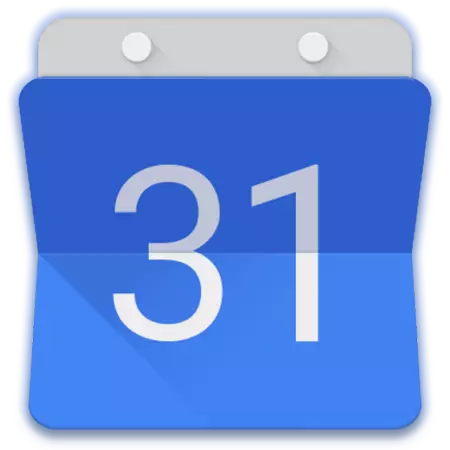
Qaybta softiweerka ee loogu talagalay qorshaynta iyo abaabulka kiisaska, waxaa jira xalal yar. Alaabada noocan oo kale ah waxaa loo qaybin karaa laba koox oo aan si gaar ah u gaar ahayn, waa qorsheeyeyaal hawlo iyo kalandarro. Qodobkaani wuxuu ka wada hadli doonaa wakiilka ugu caansan ee kooxda labaad - Kalandal Google - oo ah, oo ku saabsan wax soo dhigga qaab dhismeedka iyo adeegsiga kombiyuutarka iyo taleefanka.
Adoo adeegsanaya jadwalka Google
Sida inta badan adeegyada Google, jadwalka waxaa lagu soo bandhigayaa laba nooc - kani waa codsi shabakad iyo codsi mobiil oo laga heli karo aaladda leh Android iyo macruufka iyo macruufka iyo macruufka iyo macruufka iyo macruufka iyo macruufka Dibedda iyo firfircoonaanta, iyagu inta badan waa isku mid, laakiin sidoo kale waxaa jira kala duwanaansho. Taasi waa sababta aan si faahfaahsan u sii sheegi doonno si faahfaahsan labadaba isticmaalka nooca shabakadda iyo analogue ee mobilada.
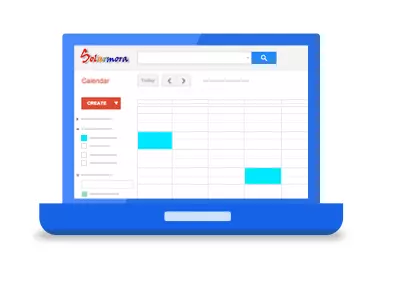
Nooca shabakada
Waxaad u isticmaali kartaa dhammaan suurtagalnimada kalandarka Google ee ku yaal biraawsar kasta, oo ay ku filan tahay inaad ku xirto isku xirka hoose. Haddii aad qorsheynaysid inaad si firfircoon u isticmaasho adeeggan websaydhka, waxaan kugula talineynaa inaad keydiso calaamadaha buugga.

Tag Kalandarka Google
Xusuusin: Tusaale ahaan, maqaalka wuxuu adeegsadaa biraawsarka biraawsarka ee Google, waxaa ku talinaya in Google ay si aad uhesho dhammaan adeegyadooda, oo sidoo kale kalandar ah.

Xusuusin: Guluus "Google Apps" Waxaa jira si ficil ah adeegga websaydhka ee shirkadda, sidaa darteed la shaqaynta mid ka mid ah, marwalba waad ku dhex shaqaysaa si macno ahaan laba guji ah oo furan oo la heli karo.
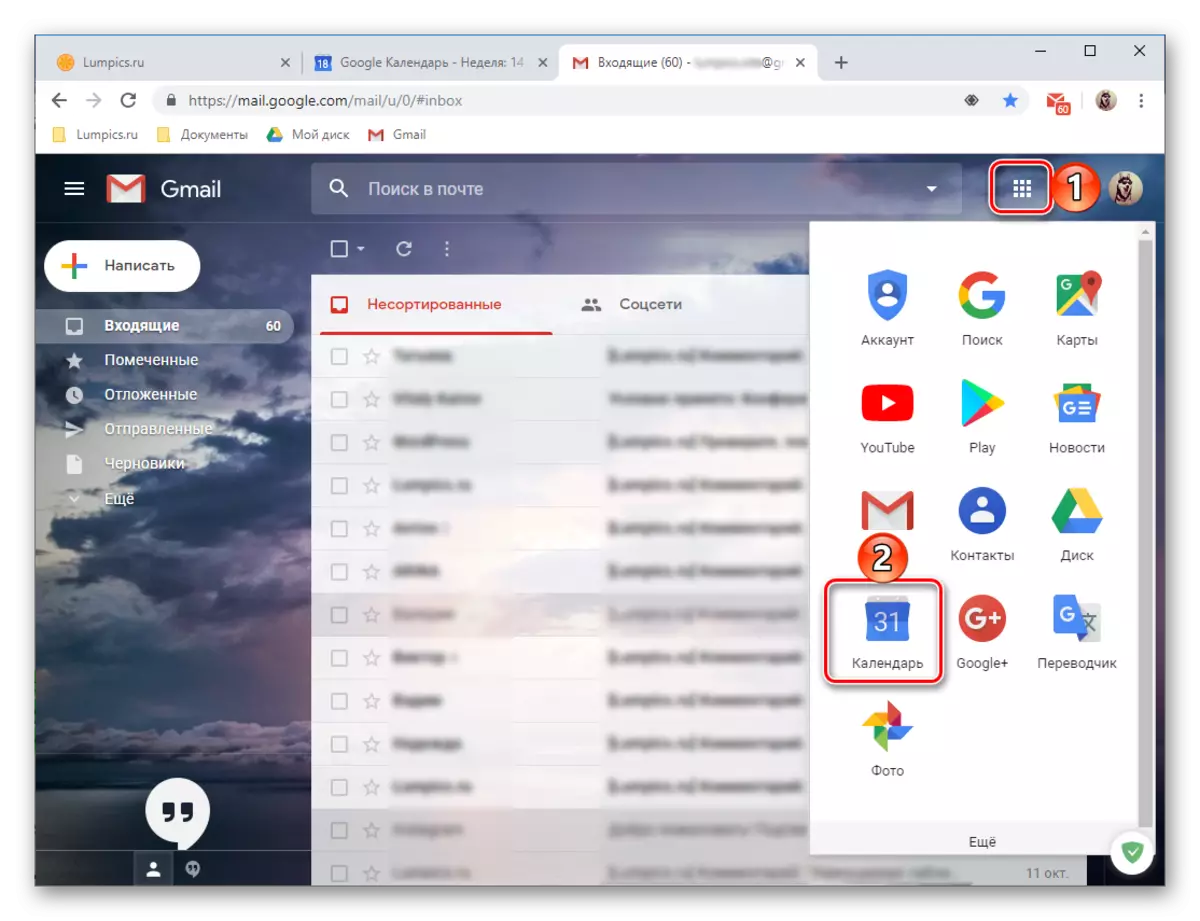
Interface iyo kontaroolada
Kahor intaadan ka fiirsan si aad u tixgeliso suurtagalnimada ugu muhiimsan ee isticmaalka Kalandarka Google, waxaan si kooban u gudbin doonnaa muuqaalkiisa, walxaha xakameysan iyo cabirrada aasaasiga ah.
- Interface-ka shabakadda ee shabakadda waxaa loo xilsaaray jadwalka usbuuca hadda socda, laakiin haddii la doonayo, bandhiga ayaa la beddeli karaa.

Fursadaha soo socda ayaa loo heli karaa doorashada: maalin, usbuuc, bil, sanadka, jadwalka, 4 maalmood. Waad u badali kartaa inta udhaxeysa "waqtiyadaas" adoo adeegsanaya fallaadha bidix iyo midig.
- Xaqa xaqa ee fallaaraha kor ku xusan waxay muujinayaan muddada la xushay (bisha iyo sanadka ama sanad keliya, iyadoo kuxiran habka soo bandhigida).
- Xuquuqda waa badhanka raadinta adigoo gujinaya oo keliya khadka si aad u gasho qoraalka, laakiin sidoo kale miirayaasha iyo kala-sooca kala sooca iyo kala-sooca ayaa la heli karaa.

Waxaad ka raadsan kartaa labadaba dhacdooyinka kalandarka kalandarka iyo si toos ah mashiinka mashiinka raadinta Google.
- Aagga bidix ee kalandarka Google Waxaa jira guddi dheeri ah, kaas oo la qarin karo ama, taa lidkeeda, firfircoon. Halkan kalandarka waxaa loo soo bandhigayaa bisha hadda jira ama la xushay, iyo sidoo kale jadwalkaaga jadwalkaaga oo si rasmi ah loogu daray ama gacanta lagu daray.
- Xargaha yar ee dhanka midig waxaa looga hadhaa iyada oo loo raacayo. Waxaa jira dhowr xalka heerka Google, suurtagalnimada in lagu daro badeecadaha soo korayayaasha xisbiyada saddexaad sidoo kale waa la heli karaa.
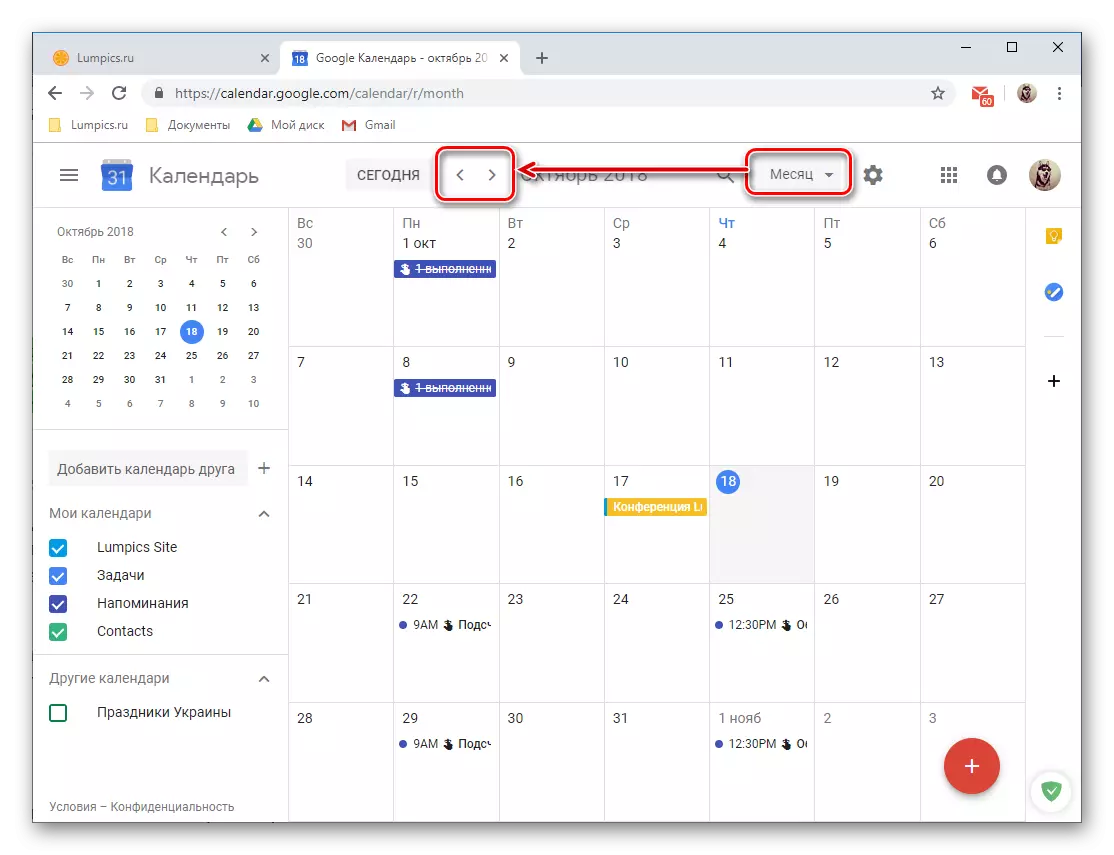

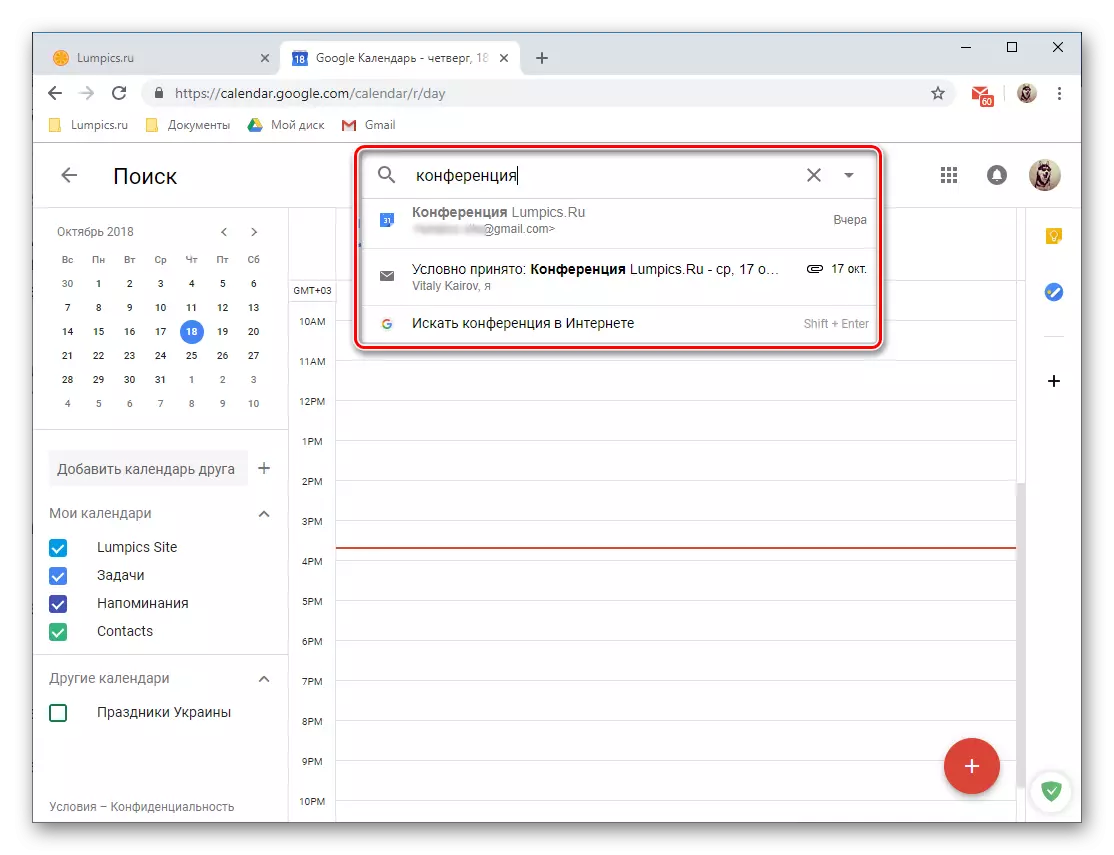

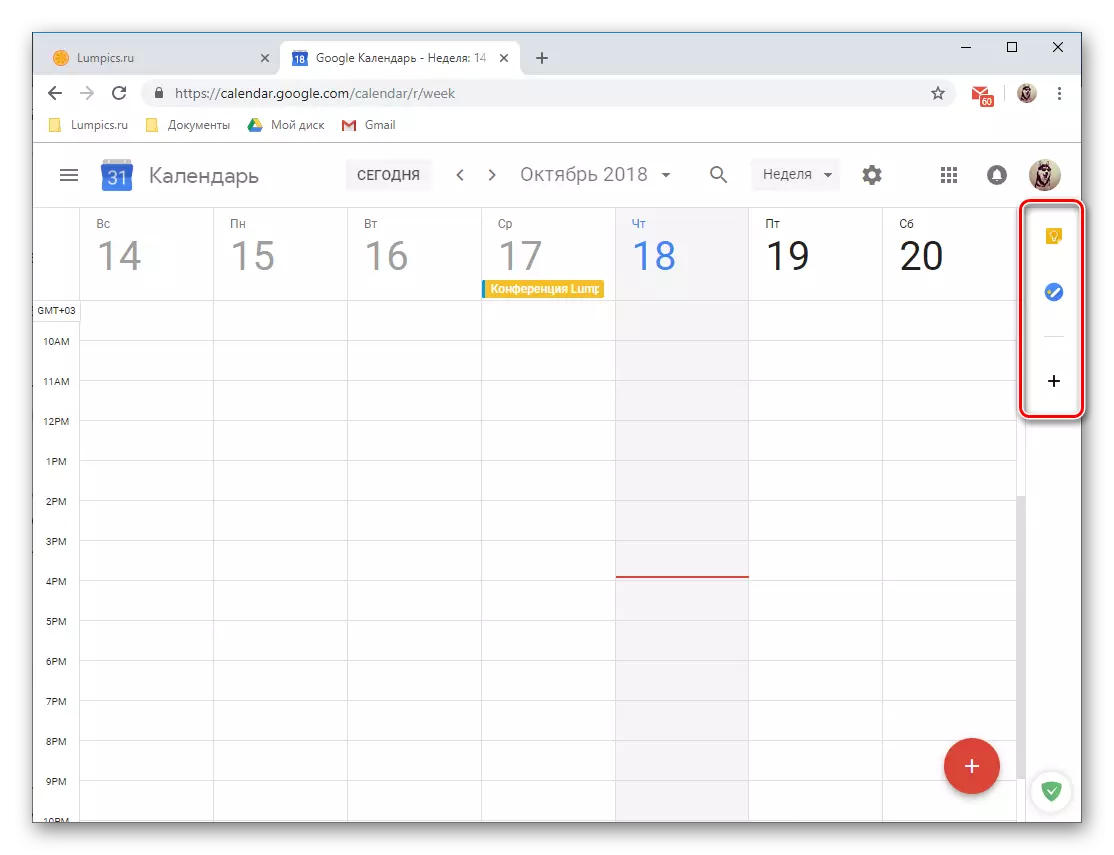
Ururka Dhacdooyinka
Adigoo isticmaalaya kalandarka Google, waxaad si fudud u abuuri kartaa dhacdooyin iyo dhacdooyin, hal jeer (tusaale ahaan, kulamada ama shirarka) oo soo noqnoqoshada (kulamadii toddobaadlaha ah), iwm.). Si loo abuuro dhacdo, waa inaad sameysaa waxyaabaha soo socda:
- Riix LKM BUTTON BUTTON MADAXWEYNAHA CARUURKA CARUURTA EE KU SAABSAN GUDAHA INTA, oo ku yaal geeska midig ee hoose ee kalandarka.
- U deji magaca munaasabadda mustaqbalka, go'aamiso taariikhda ugu horreysa iyo dhamaadka, cadee waqtiga. Intaa waxaa sii dheer, waxaa suurtagal ah in lagu meeleeyo bar xusuusinta ("maalinta oo dhan") iyo ku celcelintiisa ama maqnaanshaha.
- Dheeraad ah, haddii la doonayo, waxaad ku tilmaami kartaa "macluumaad ku saabsan munaasabadda", adoo ku daraya shirka fiidiyowga, adoo u dhigaya waqti go'an oo aad ku aragto (muddada loo yaqaan 'Ogeysiiska' 'bilowga dhacdada). Waxyaabaha kale, waxaa suurtagal ah in la beddelo midabka dhacdada kalandarka kalandarka, iyadoo la go'aaminayo heerka shaqada ee qabanqaabiyeyaasha oo ku dar qoraal ah, inaad cayiman karto sharaxaad faahfaahsan, ku dar faylasha (sawirka ama dukumiintiga).
- U beddelashada tabka "waqtiga" tab, waxaad laba jeer hubin kartaa qiimaha la cayimay ama aad u dhigi kartaa mid cusub, oo sax ah. Tan waxaad ku samayn kartaa labada tab taban oo gaar ah iyo si toos ah goobta jadwalka taariikhda oo matalaya qaab miisaaniyad ah.
- Haddii aad abuurto dhacdo dadweyne, markaa waxaa jiri doona qof kale oo kaqeyb gala, adiga oo ka mid ah, "Ku dar martida", adoo tilmaamaya cinwaannada emaylka (xiriirada gmalka ah si otomaatig ah ayaa loo istcimaalaa). Waxaad waxay si dheeraad ah u go'aamin kartaa xuquuqda isticmaaleyaasha la casuumay, taasoo muujin karta inay wax ka beddeli karaan dhacdada, casuuma kaqeybgalayaasha cusub oo ay arkaan liiska kuwa kuu yeeray.
- Markaad dhammeysay abuurista dhacdada oo aad hubiso inaad cayimay dhammaan macluumaadka loo baahan yahay (in kasta oo had iyo jeer la tafatiri karo), dhagsii badhanka "keydka".
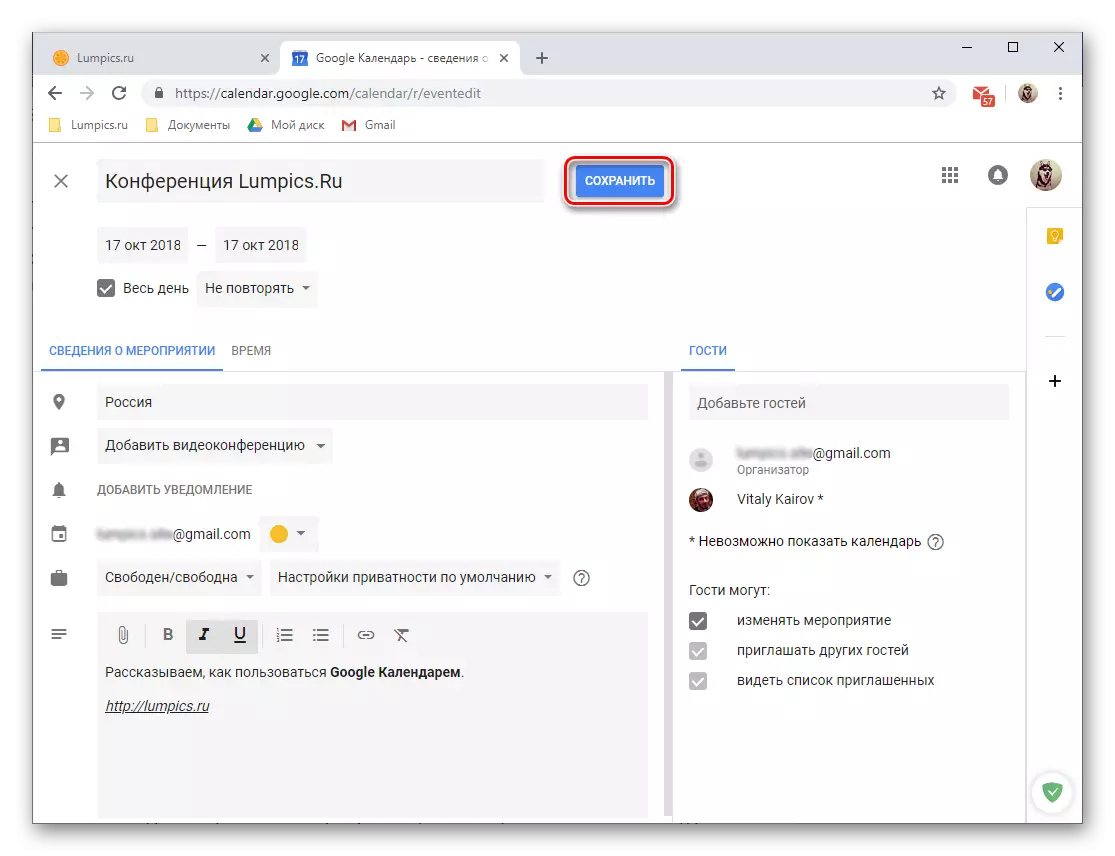
Haddii laguugu yeedhay "Martida waxay kaloo u baahan doonaan inay oggolaadaan inay u diraan casuumaad e-mayl ah ama, taa lidkeeda, si loo diido.
- Dhacdadii la abuuray waxay ka soo muuqan doontaa jadwalka, waxay ku dhacdaa iyada oo la raacayo taariikhda iyo saacadda aad qeexdo.
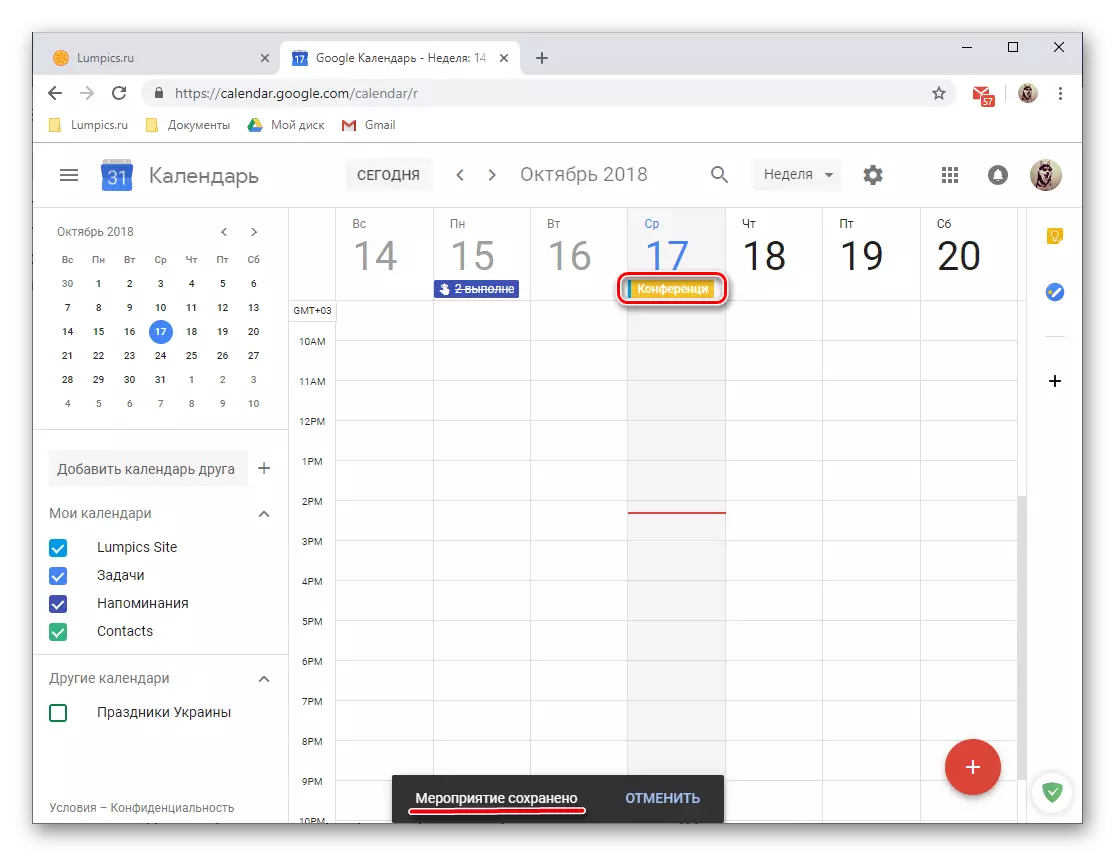
Si aad u fiiriso faahfaahinta iyo tafatirka suurtagalka ah, si fudud ugu cadaadi badhanka jiirka bidix.



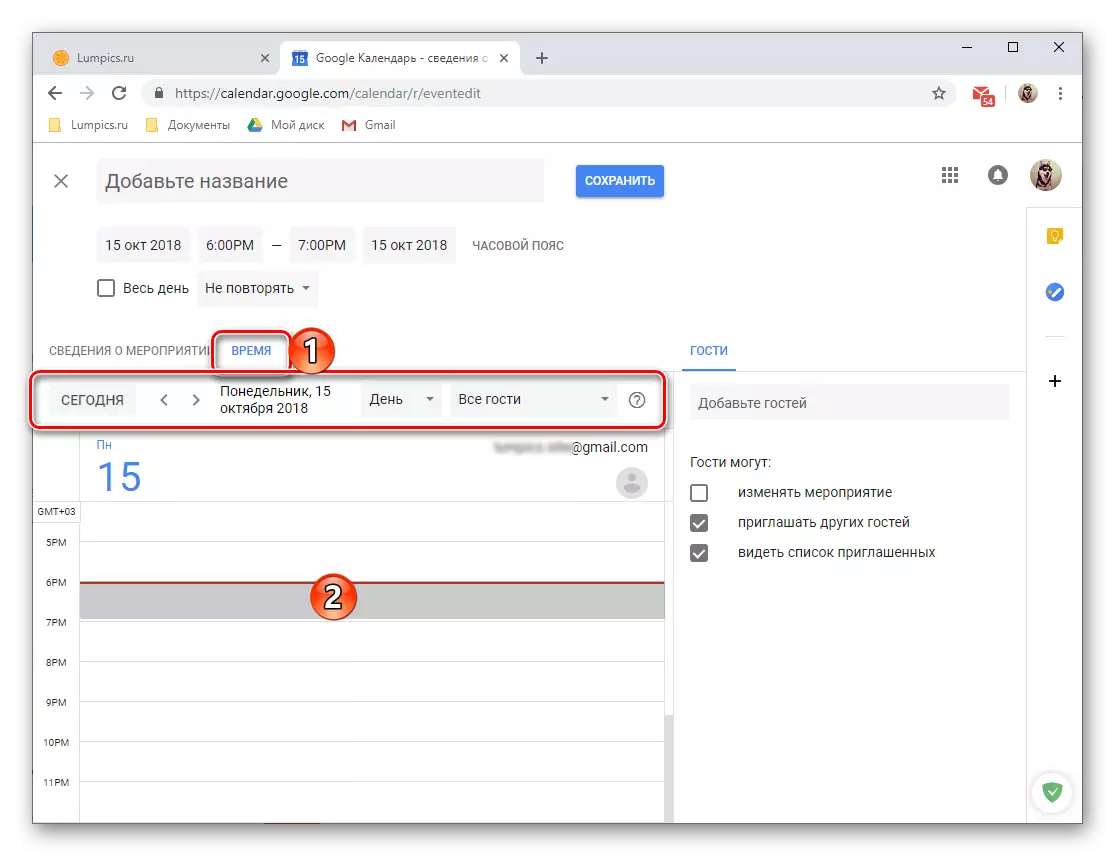
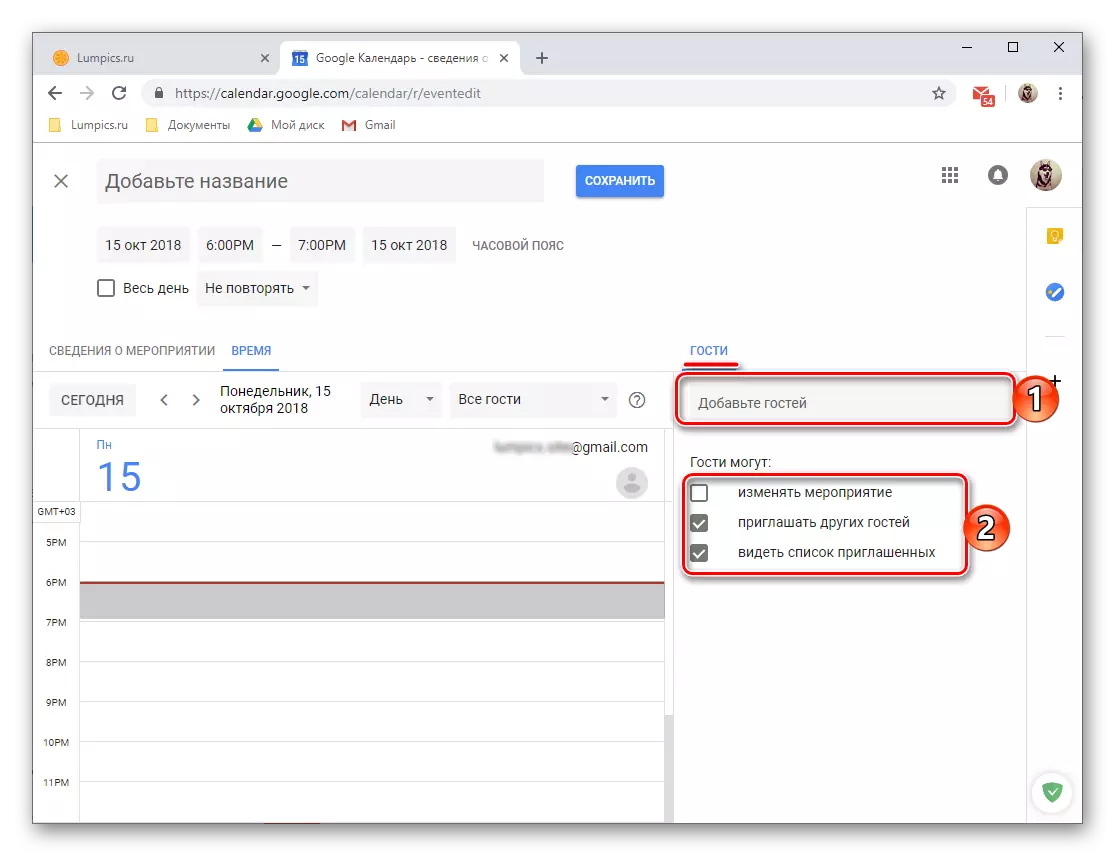
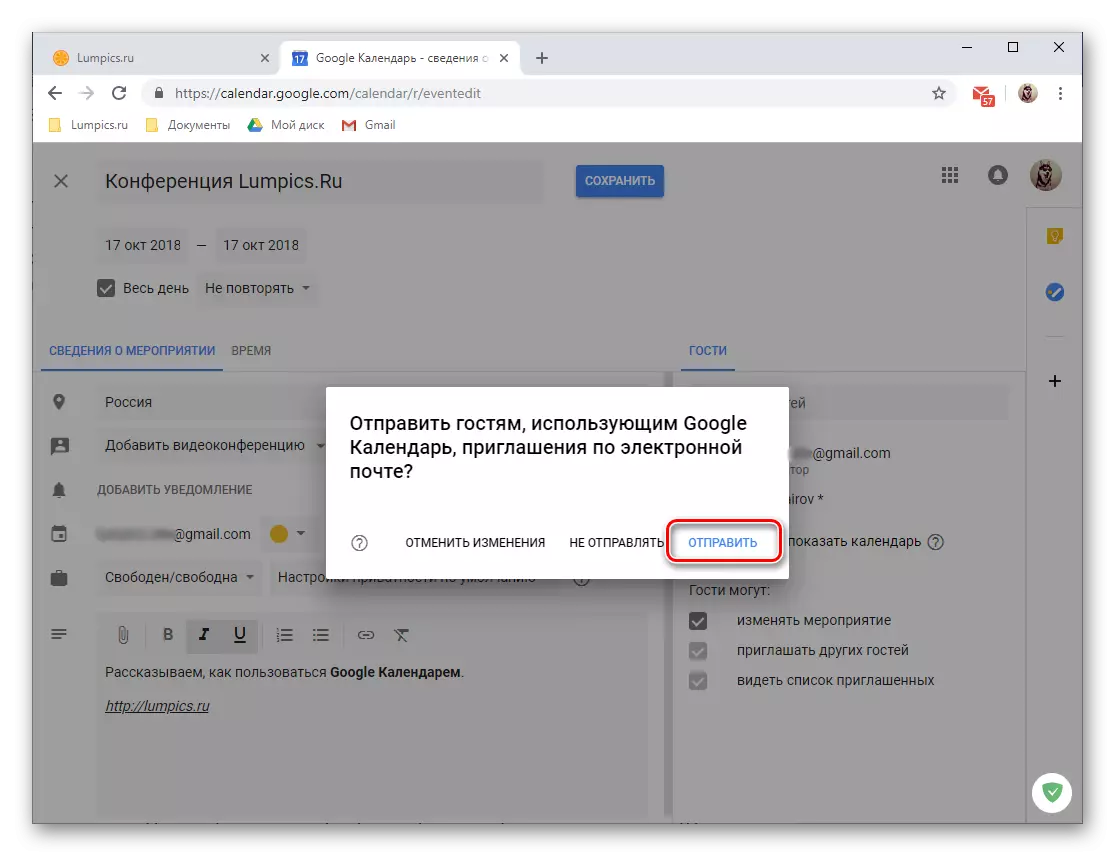

- Lifehuk yar: Tag abuurista dhacdo cusub waxay noqon kartaa wax yar oo ka duwan, oo ah:
- Guji LKM aagga kalandarka ee u dhigma taariikhda iyo waqtiga dhacdada.
- Daaqadda furana, marka hore hubi in batoonka dhacdada uu shaqeynayo. Samee magaca, sheeg taariikhda iyo waqtiga.
- Guji "Badbaadin" si aad u keydiso duubista ama "cabbirrada kale" Haddii aad rabto inaad aado tafatirka faahfaahsan oo aad u naqshadeyso dhacdo, sida kor loo qaado.
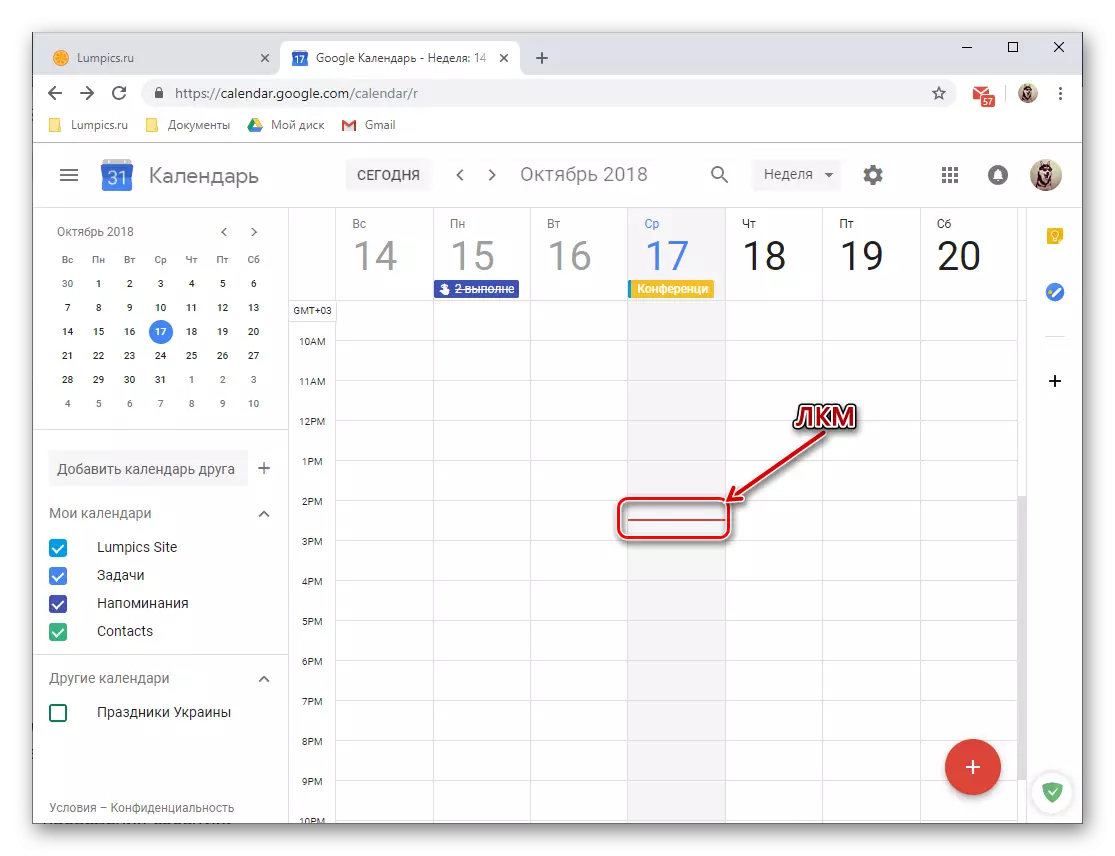
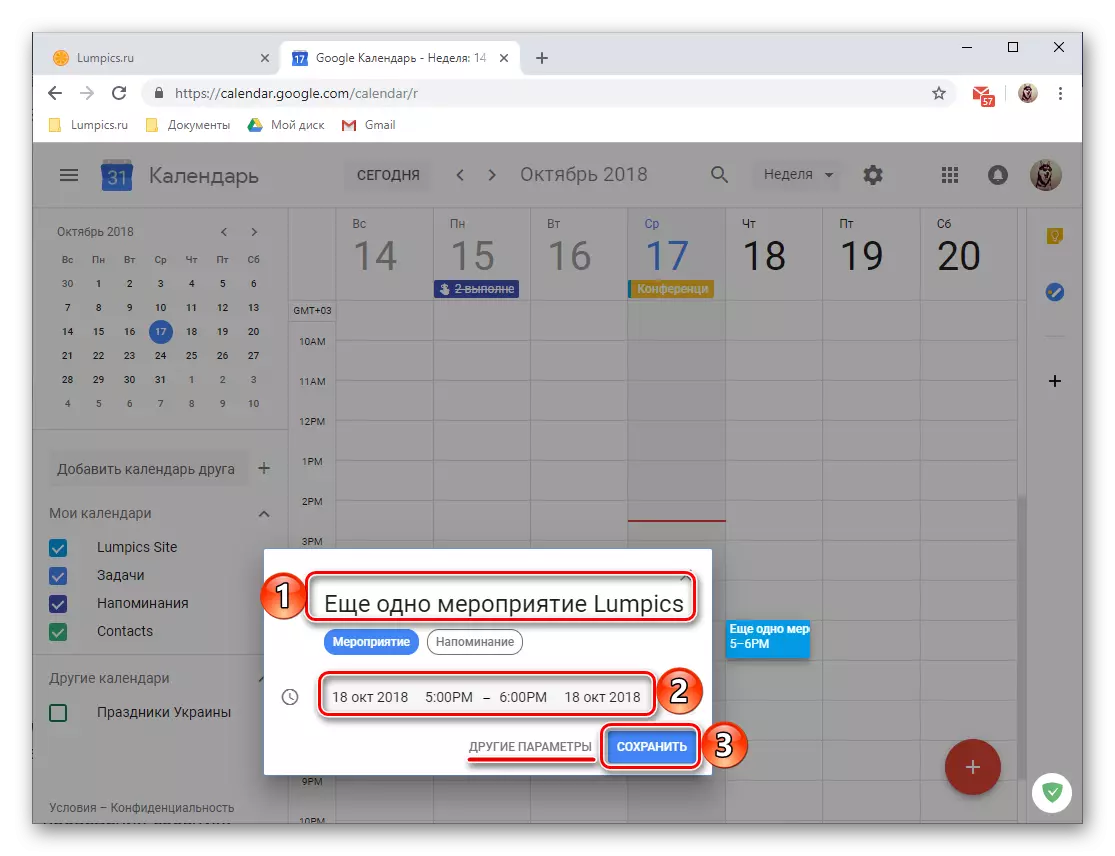

Abuuritaanka xusuusinta
Dhacdooyinka ay abuurtay kalandarka Google-ka ayaa "ay weheliyaan" xasuusintu si dhab ah ugama ilaawaan iyaga. Tan waxaa loo sameeyaa geedi socodka tafatirka faahfaahsan iyo qaabeynta munaasabadda ay noo tixgelisay talaabada saddexaad ee qaybtii hore ee maqaalka. Intaas waxaa sii dheer, waxaad abuuri kartaa xusuusinta maaddo kasta oo aan la xiriirin dhacdooyinka ama dhameystiraya. Tan awgeed:
- Guji LKM aagga kalandarka Google, oo u dhiganta taariikhda iyo waqtiga xusuusinta mustaqbalka.
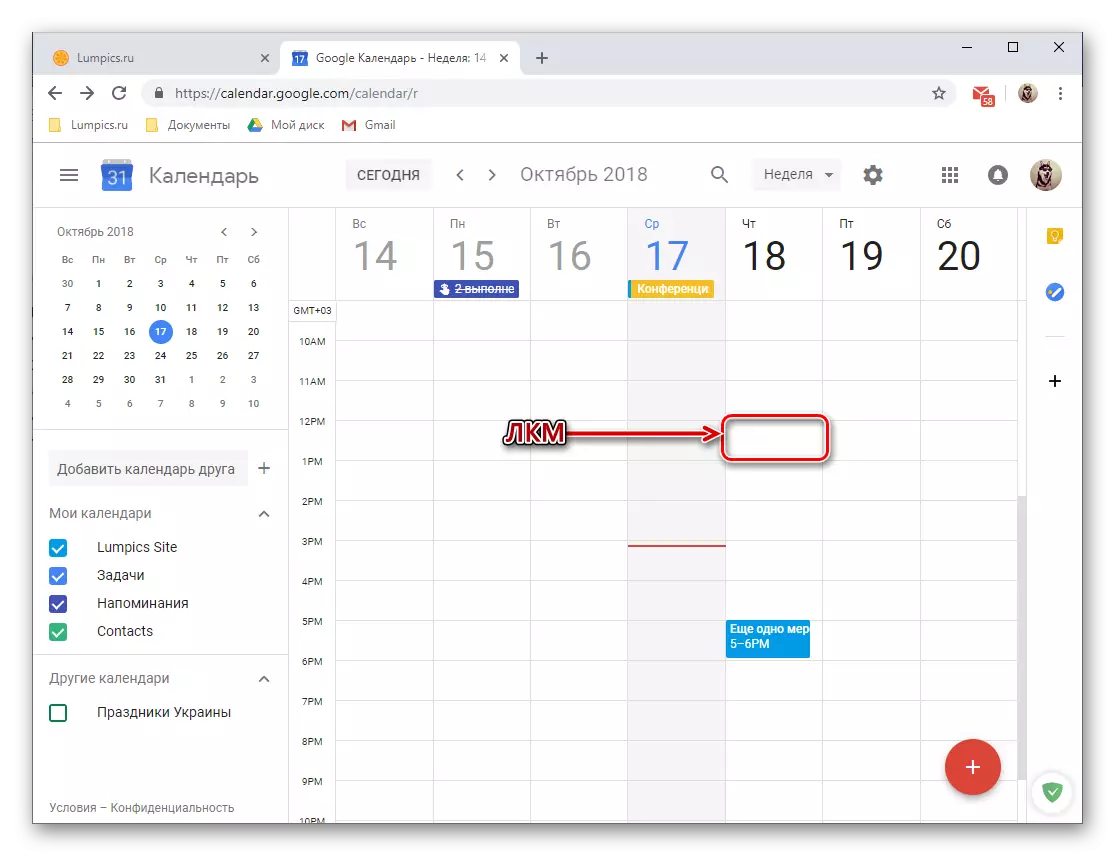
Xusuusin: Taariikhda iyo waqtiga xusuusinta waa la beddeli karaa labadaba markay si toos ah u abuurto oo hadhow.
- Daaqadda prop-up ee u muuqda, riix batoonka "xusuusinta" ee lagu muujiyey muuqaalka hoose.
- Ku dar magaca, cadee taariikhda iyo waqtiga, oo aad sidoo kale go'aamiso cabbirrada ku celcelinta (xulashooyinka la heli karo: aan ku celin, maalin kasta, toddobaadle, iwm.). Intaa waxaa sii dheer, waxaad dejin kartaa "muddada" xusuusinta - "maalintii oo dhan".
- Ka dib markaad buuxiso dhammaan beeraha, dhagsii badhanka "keydka".
- Xusuusin la abuuray waxaa lagu dari doonaa jadwalka taariikhda sida ku xusan taariikhda iyo saacadda lagu qeexay, iyo dhererka "kaararka" waxay u dhigmi doontaa muddadiisa (tusaalaheena "waa 30 daqiiqo).
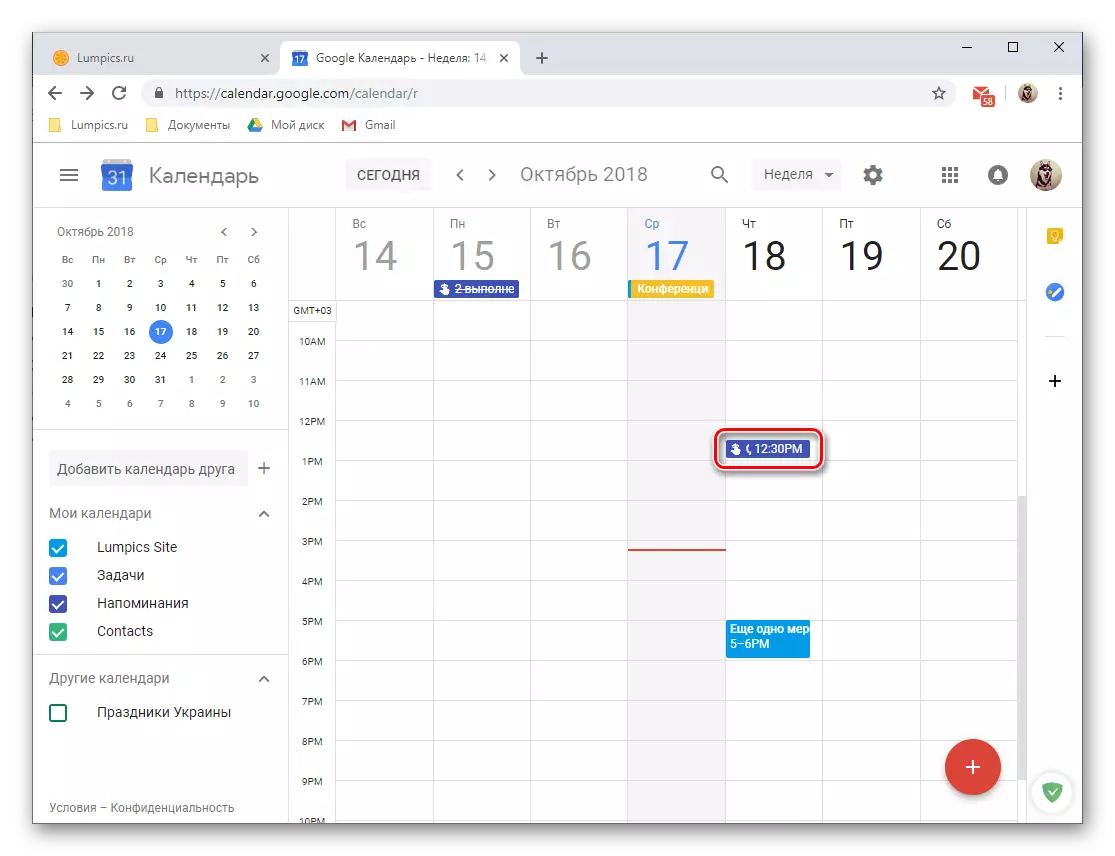
Si aad u aragto xusuusinta iyo / ama tafatirka, si fudud u guji iyada oo leh Lkm, ka dib taas oo daaqadda pop-up ay ka furmi doonto faahfaahinta.
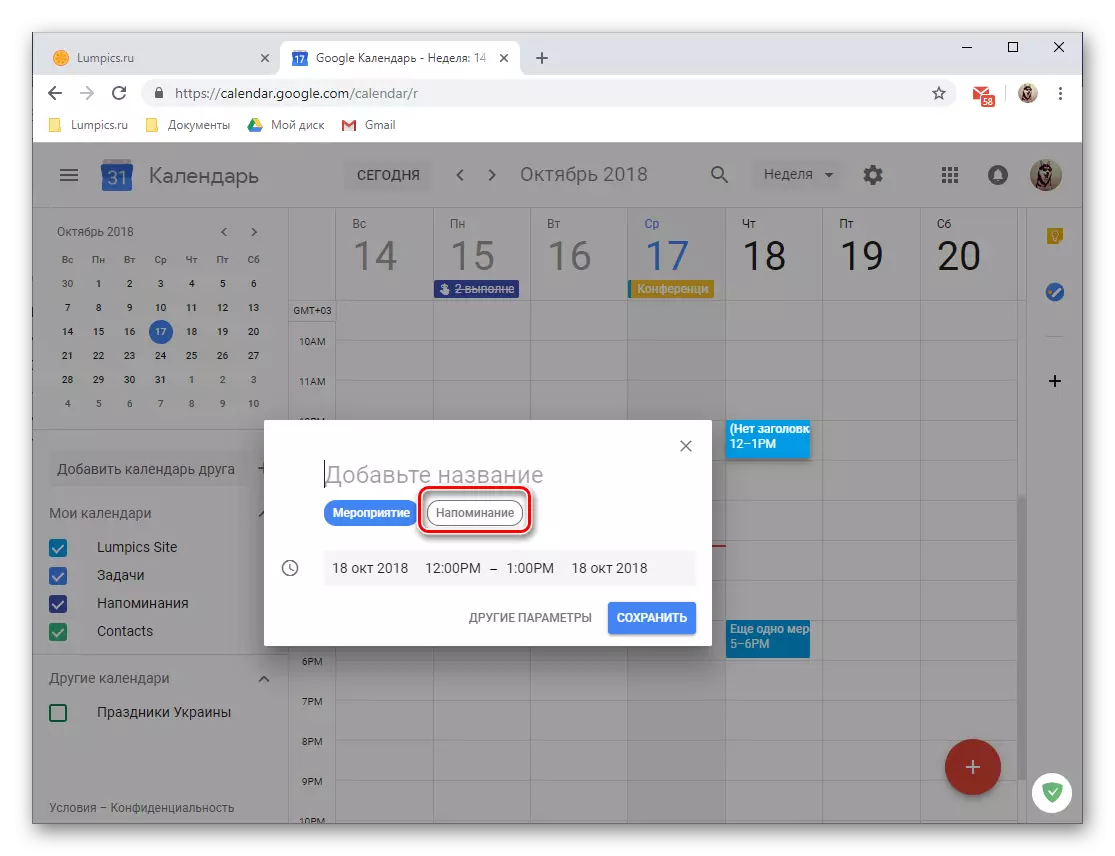
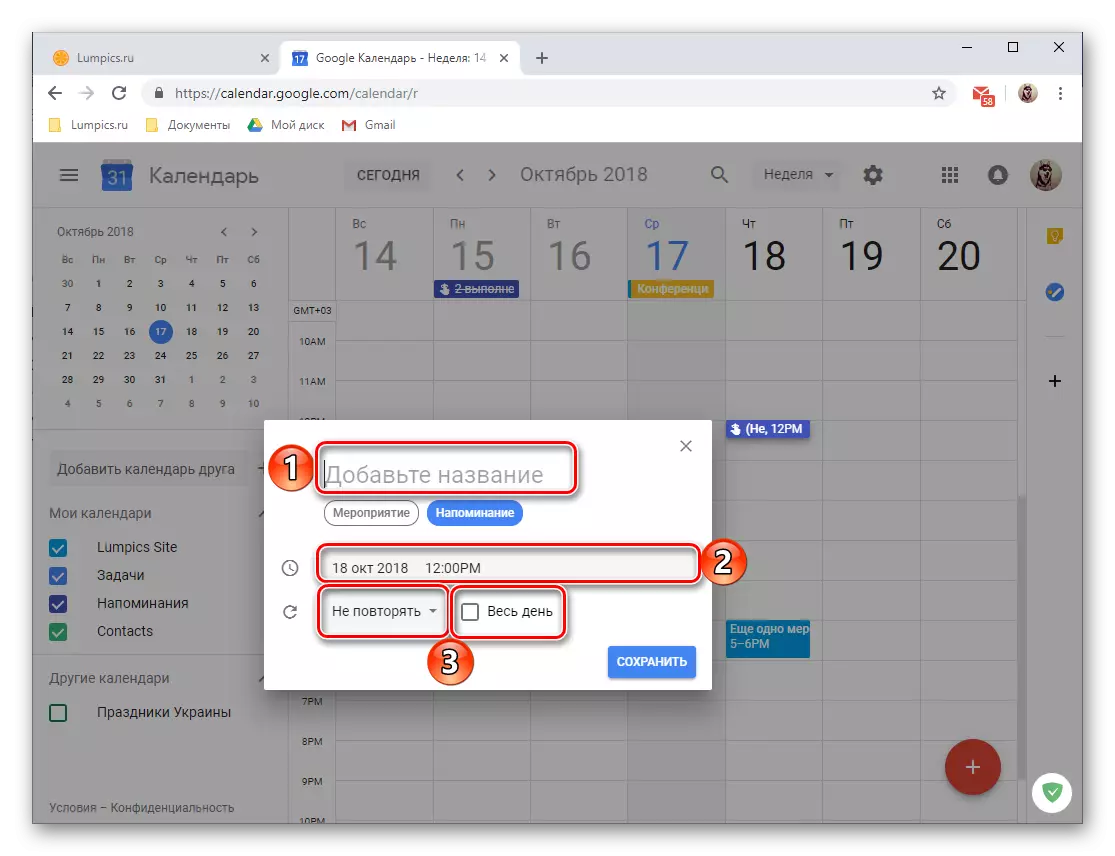


Ku darista jadwalka taariikhda
Waxay kuxirantahay qeybaha ay ku soo galeen Google, jadwalka rikoorka ee rikoorka ah waxaa loo qeybiyaa kala duwan, iyadoo aan loo eegin sida ay u muuqdaan, kalandarrada. Waxaad ka heli kartaa liiska dhinaca ee adeegga shabakadda, oo, sidaad horeyba u rakibeen, haddii loo baahdo, si fudud ayaad u dhuuqi kartaa. Si kooban ugu soco mid kasta oo ka mid ah kooxahan.
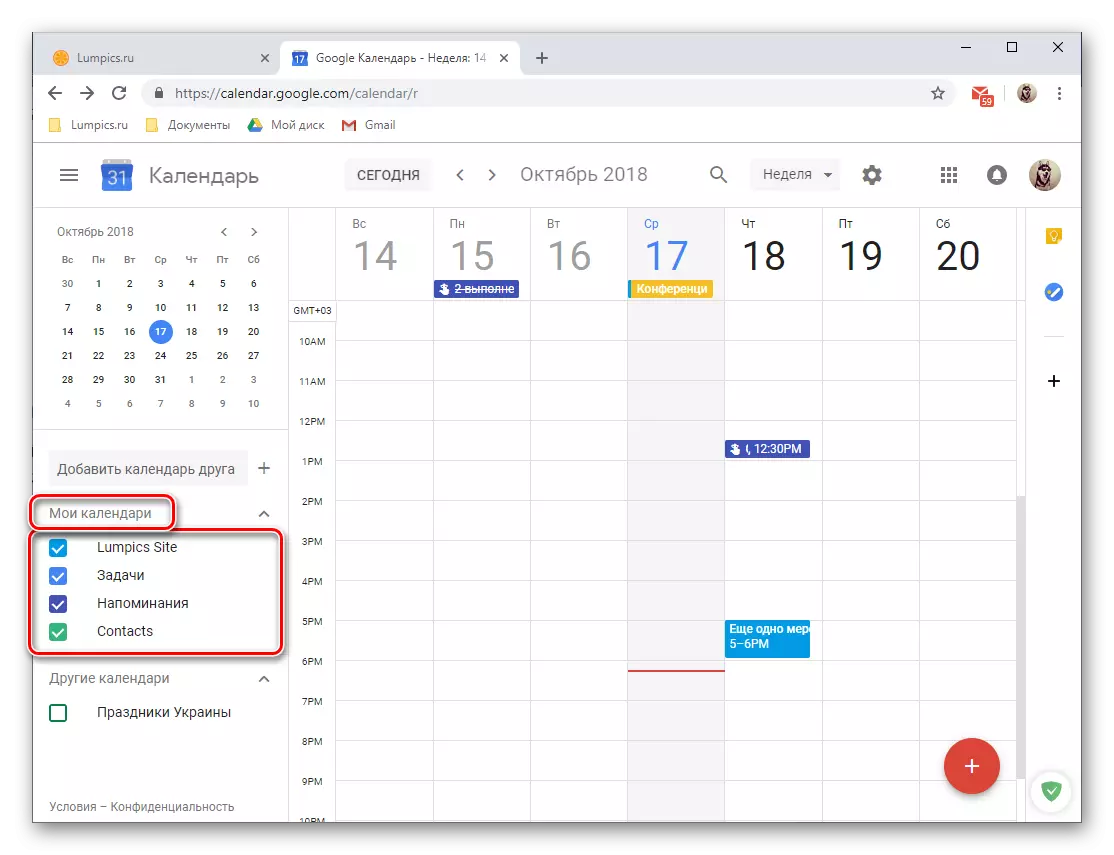
- "Magacaaga Profile-kaaga Google" - (bogga lunta lumpics tusaalaheena) dhacdooyinkan) dhacdooyinkan waxaa sameeyay adiga iyo kuwa aad ku casuumi karto;
- Xusuusinta "- xusuusinta aad abuurtay;
- "Hawlaha" - diiwaannada ayaa lagu galiyay isla isla markiiba;
- "Xiriiryada" - Xogta buuggaaga cinwaanka Google, sida maalmaha dhalashada ama taariikhaha kale ee muhiimka ah ee aad ku qeexday kaarka xiriirkooda;
- "Kanaalada kale" - ciidaha dalka ee ay akoontadu ku lifaaqan tahay, qeybaha ayaa ku dartay gacanta shaxanka la heli karo.
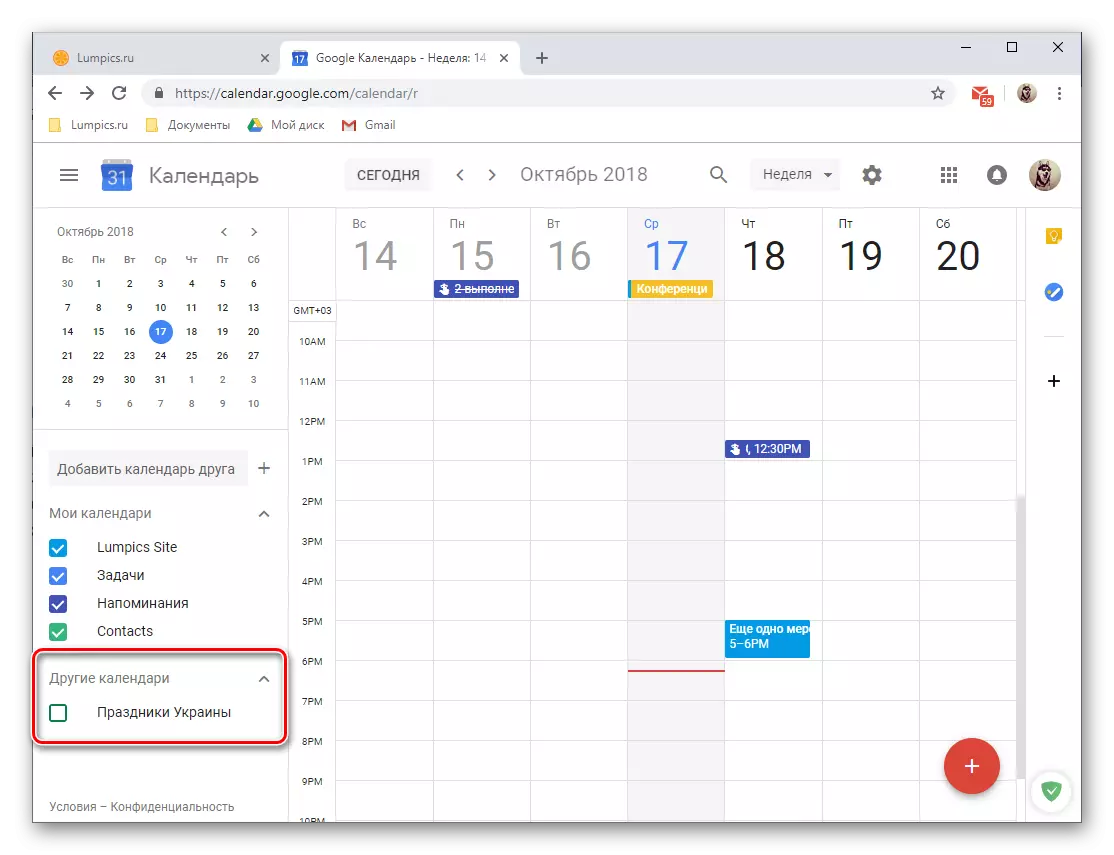
Mid kasta oo ka mid ah nooca waxaa ku jira midabkeedii aad si fudud uga heli kartaa mid ama diiwaan kale kalandarka. Haddii aad u baahan tahay inaad soo bandhigto munaasabado, koox kasta oo ka mid ah kooxaha waa la qarin karaa, taas oo ku filan in laga saaro saxeex u dhow magaciisa.
Waxyaabaha kale, waxaad ku dari kartaa jadwal saaxiib ah liiska jadwalka taariikhda kalandarka, si kastaba ha noqotee, ogolaanshahiisa ma shaqeyn doono. Si tan loo sameeyo, waxaad u baahan tahay inaad cadeyso cinwaanka e-maylka ee garoonka u dhigma, ka dibna "ka codso marin marin" daaqadda pop-kor. Marka xigta, waxay weli tahay in si fudud loo sugo la xaqiijinta isticmaalaha.

Waxaad ku dari kartaa kuwa cusub liiska jadwalka taariikhda la heli karo. Tan waxaa lagu sameeyaa iyadoo lagu riixayo kaalinta lagu daro ee ku saabsan xuquuqda martiqaadka saaxiibkiis, ka dib taas oo qiimaha saxda ah laga soo xuli karo menu muuqata.
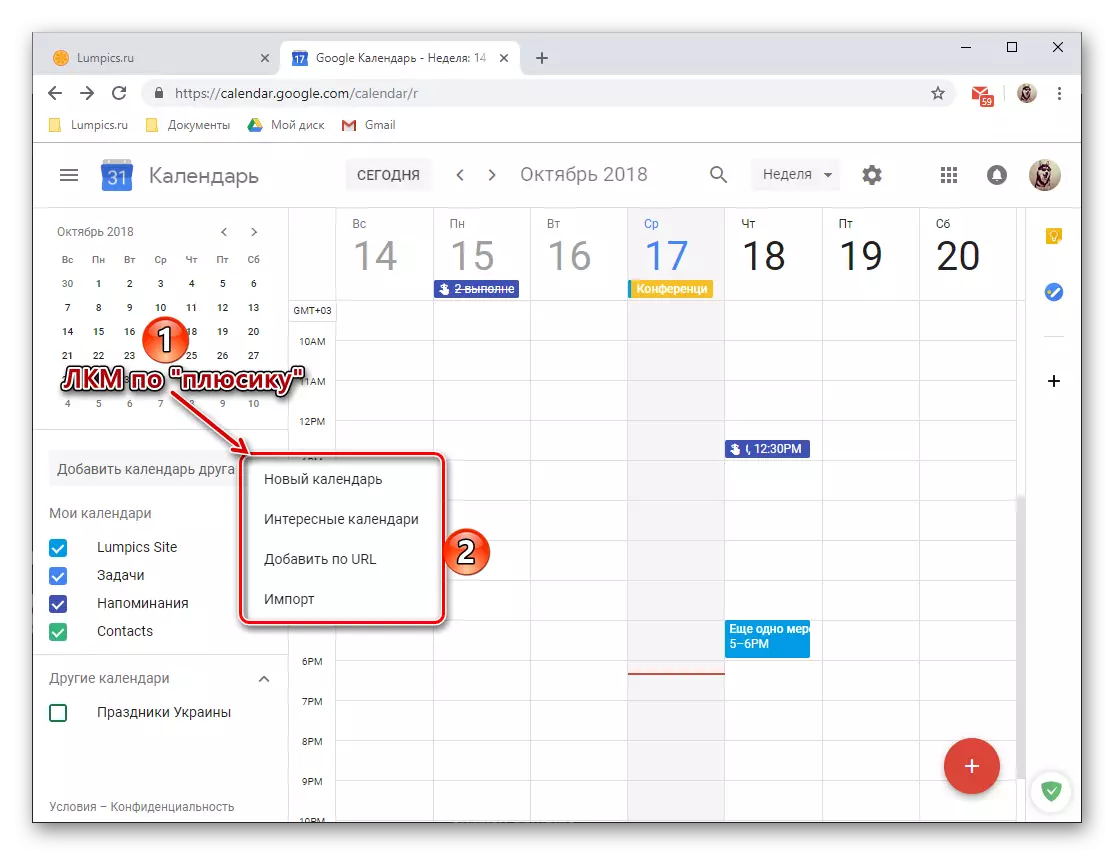
- Astaamaha soo socda ayaa loo heli karaa doorashada:
- "Kalandarka cusub" - wuxuu kuu oggolaanayaa inaad abuurto qayb kale oo ku saleysan shuruudaha aad cayimay;
- "Jadwalka taariikhda xiisaha leh" - xulashada shaashadda, kalandarka horeyba u diyaarsan liiska liiska la heli karo;
- "Ku dar URL" - Haddii aad isticmaasho wax kasta oo jadwal ah oo furan, waxaad sidoo kale ku dari kartaa adeega Google, waxaa ku filan in lala xiriiriyo meel ku habboon oo aad xaqiijiso ficilka;
- "Soo dejiso" - waxay kuu oggolaaneysaa inaad soo dejiso xogta laga dhoofiyey kalandar kale, oo aan hoos ugu soo bixin doonno si faahfaahsan. Isla qaybta, waxaad sidoo kale sameyn kartaa ficil celin - dhoofinta kalandarkaaga Google-ka si aad ugu isticmaasho adeegyada kale ee taageera.
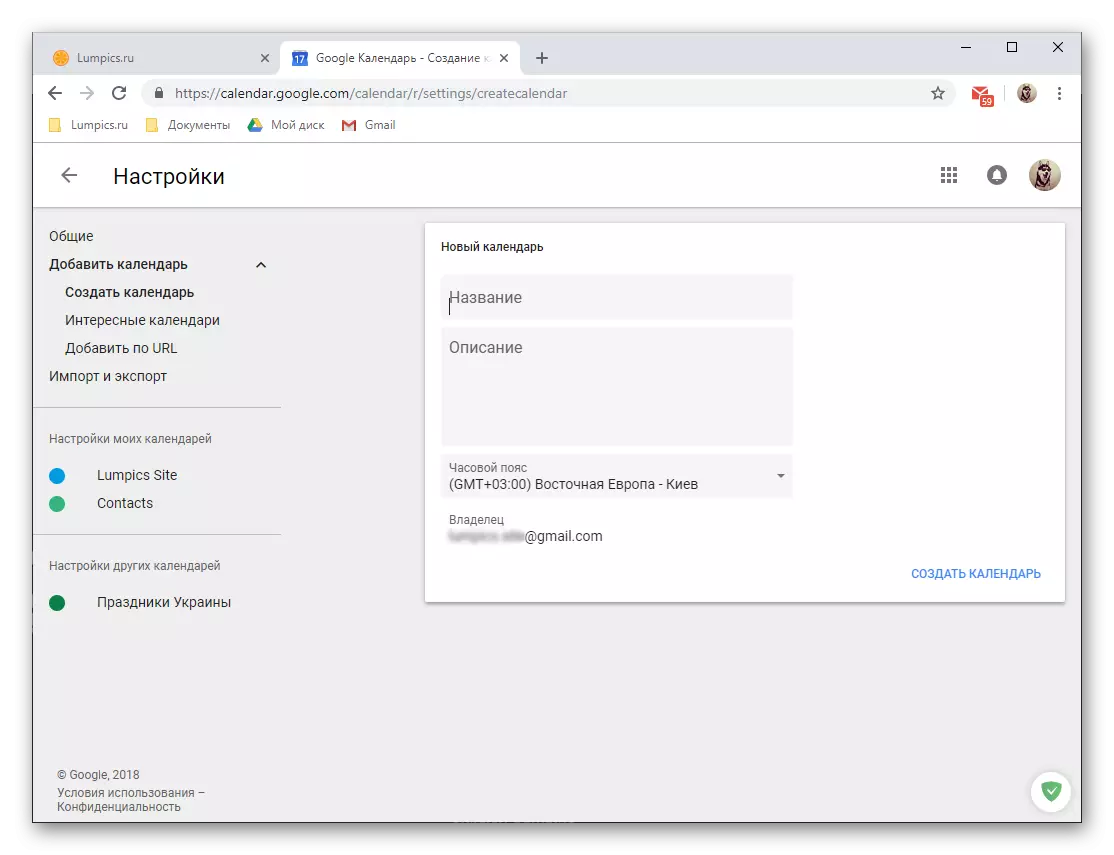
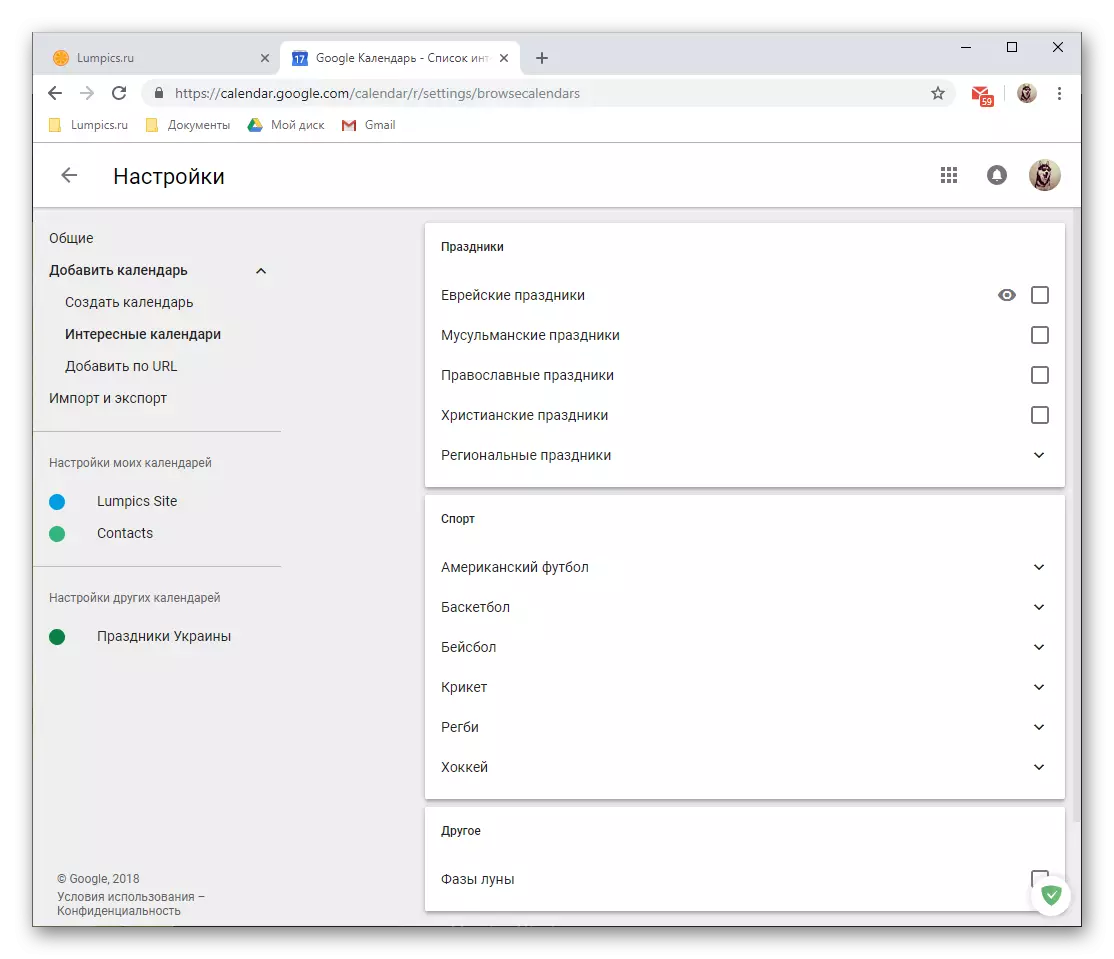


Adigoo ku daraya kalandarro cusub oo kalandarka ah Kalandarka Google, si weyn ayaad u ballaarin kartaa caymiska dhacdooyinka aad rabto inaad la socoto oo aad xakameyso, isku darista dhammaan hal adeeg. Mid kasta oo ka mid ah qaybaha la abuuray ama lagu daray, waxaad dejin kartaa magaca aad door bidday iyo midabkaaga, taas oo ay fududaan doonto in la dhex maro.
Fursadaha gelitaanka guud
Sida adeegyada badan ee Google (tusaale ahaan, dokumentiyo), kalandarka ayaa sidoo kale loo isticmaali karaa in lagu wada shaqeeyo. Haddii loo baahdo, waxaad u furi kartaa marin u helida labada ka qormada oo dhan kalandarkaaga iyo qaybaha u gaarka ah (ee kor lagu soo sheegay). Ka dhig inay macno u yeelato dhowr guji.
- "Jadwalka taariikhda" xannibaadda, hoos udhaca mindhicirka midka aad rabto inaad la wadaagto. Guji LKM sedexda qodob ee toosan ee ka soo muuqday dhanka midig.
- Miiska dejinta ee furaya, xulo "Settings iyo wadaagida", ka dib oo aad dooran karto mid ka mid ah labada xulasho ee la heli karo oo lagu daray saddexaad, waa la dhihi karaa Global. Tixgeli mid kasta oo ka mid ah si faahfaahsan.
- Jadwalka kalanda dadweynaha (oo loo maro tixraaca).
- Marka, haddii aad rabto inaad la wadaagto diiwaannada kaalandarka kalandarkaaga oo leh adeegsadayaal badan, qasab ma ahan liiska xiriiradaada, samee waxyaabaha soo socda:
- Ku rakib sanduuqa jeegga ee ka soo horjeedda sheyga "samee dadweyne."
- Fiiri digniinta ka muuqata daaqadda pop-up oo guji ok.
- Sheeg adeegsadayaasha macluumaadka ay marin u heli doonaan - ku saabsan waqti firaaqe ama dhammaan macluumaadka ku saabsan dhacdooyinka, - ka dib oo dhagsii "U oggolow gelitaanka tixraaca",

Ka dibna "koobi" isku xirka "ee daaqadda pop-up.
- Si kasta oo ku habboon, u dir xiriiriyeyaasha isticmaaleyaasha loo keydiyo shaashadda, oo aad rabto inaad tusto waxyaabaha ku jira jadwalka taariikhdaada.
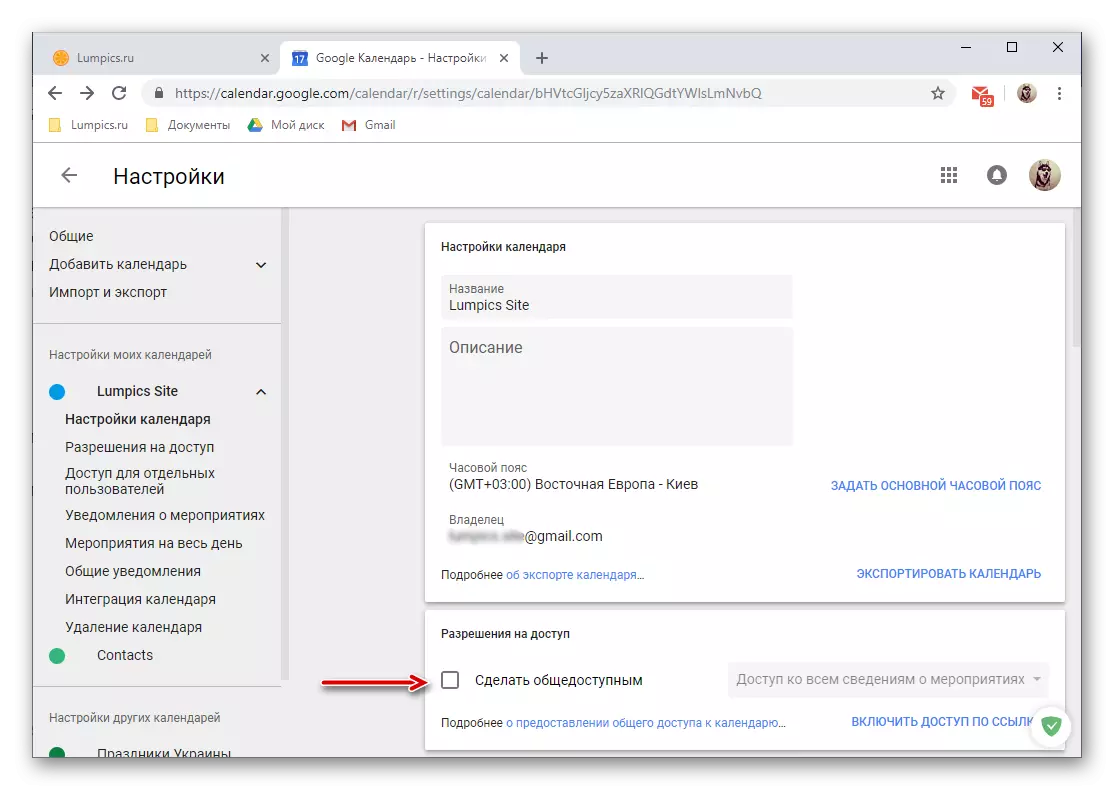
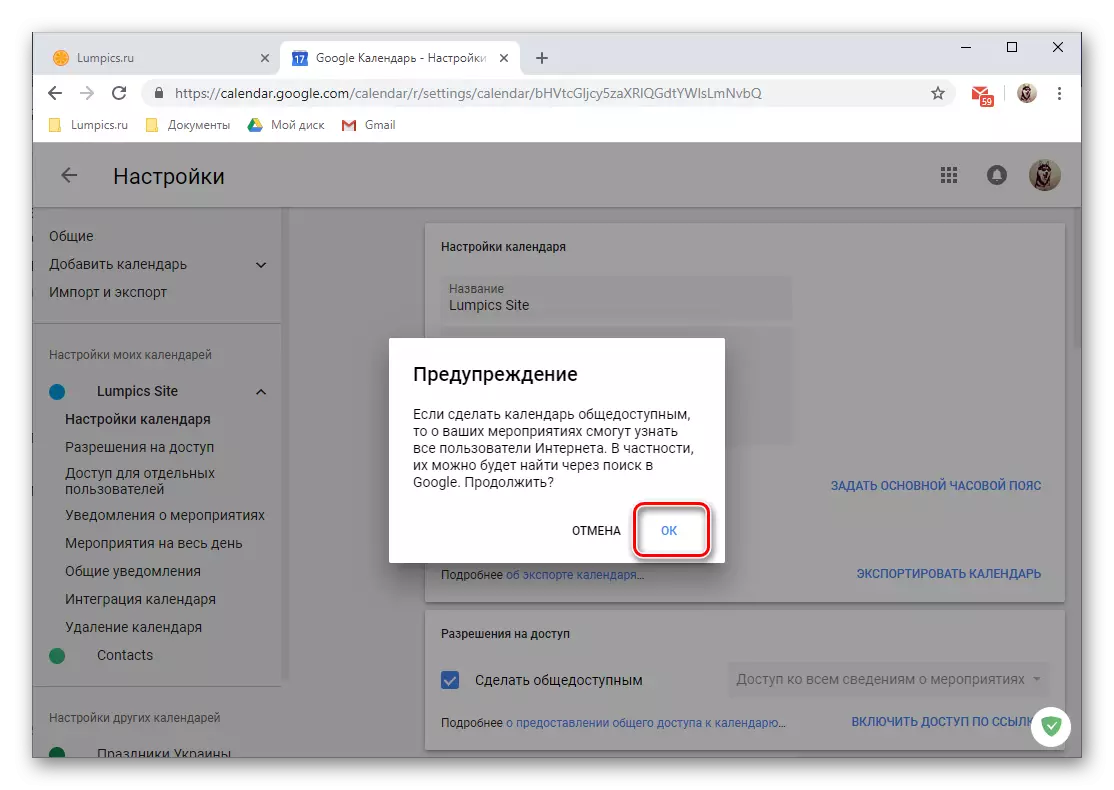
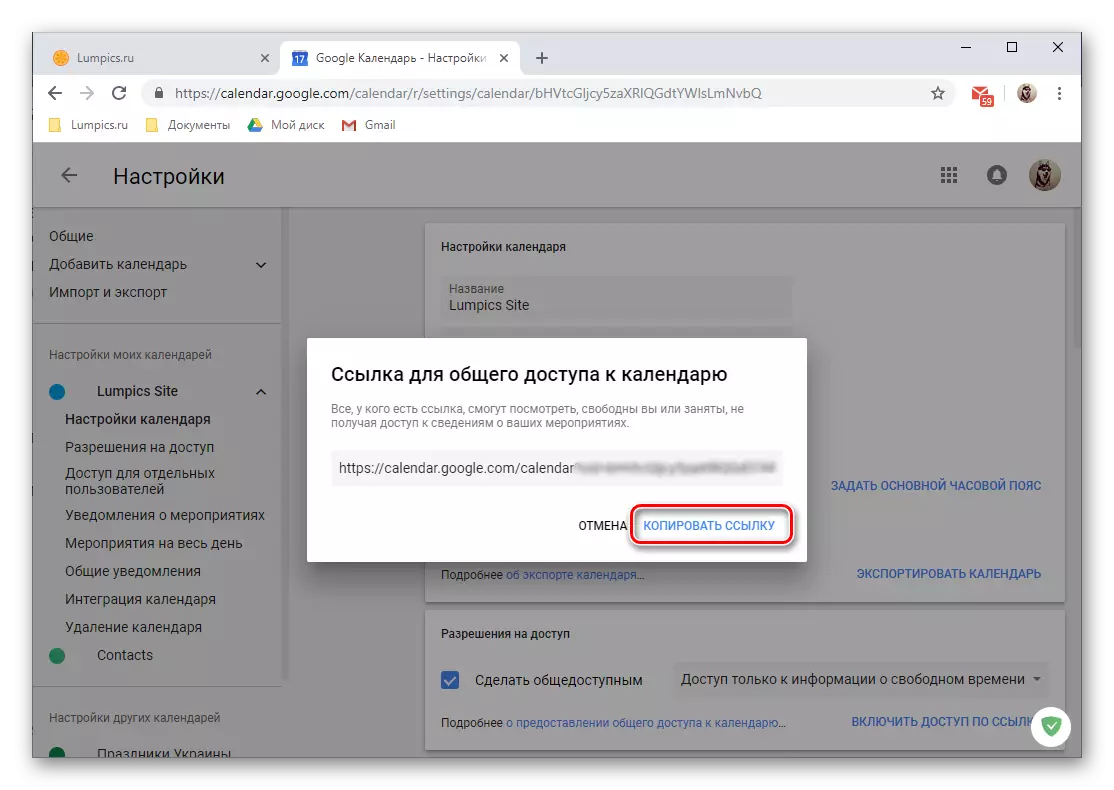
Xusuusin: Bixinta Helitaanka iyadoo la tixraacayo xogta shaqsiyeed ee noocaas ah maadaama kalandar ay ka fog tahay ficilka ugu aaminka badan waxaana laga yaabaa inay ka koobnaato cawaaqib xumo. Waxaad ka heli kartaa macluumaad faahfaahsan oo ku saabsan arrintan xiriirkan. Waxaan kugula talineynaa inaad furitaanka adeegsiga isticmaaleyaasha gaarka ah, kaliya dhaw ama asxaabta shaqada, oo aniga iigu sheeg.
- Marin u hel adeegsadayaasha shaqsiyaadka.
- Xal u badan oo aamin ah ayaa noqon doonta furitaanka marin u helka jadwalka taariikhda loo yaqaan adeegsadayaasha gaarka ah, kuwaas oo ku jira buugga cinwaanka. Taasi waa, waxay noqon kartaa kuwa aad jeceshahay ama asxaabtaada.
- Dhammaan qaybta isku mid ah "dejinta guud ee marin-u-habeynta guud", oo aan ku garaacno tallaabada labaad ee tilmaamahan, waxaan ku qorannaa liiska xulashooyinka la heli karo "Helitaanka isticmaaleyaasha shaqsiyaadka" xannibaadda oo dhagsii badhanka isticmaaleyaasha.
- Sheeg cinwaanka e-maylka ee cidda aad rabto inaad marin u hesho jadwalkaaga kalandarkaaga.

Isticmaalayaasha noocan oo kale ah waxoogaa waa, si fudud geli dhulka ku habboon ee sanduuqyadooda ama ka xulo ikhtiyaarka ka soo baxa liiska muuqaalka oo ay ku jiraan kuwan.
- Go'aaminta waxa ay heli doonaan: Macluumaadka waqtiga firaaqada ah, macluumaadka ku saabsan dhacdooyinka waxay awood u yeelan doonaan inay wax ka beddelaan dhacdada oo ay fursad u bixiyaan adeegsadayaasha kale.
- Kadib markaad dhameyso prett, dhagsii "dir", ka dib marka isticmaale la xushay ama isticmaaleyaashu waxay kuu heli doonaan casuumad adiga boostada.

Inaad aqbashay, waxay heli doonaan qayb ka mid ah macluumaadka iyo awooda aad u furatay iyaga.
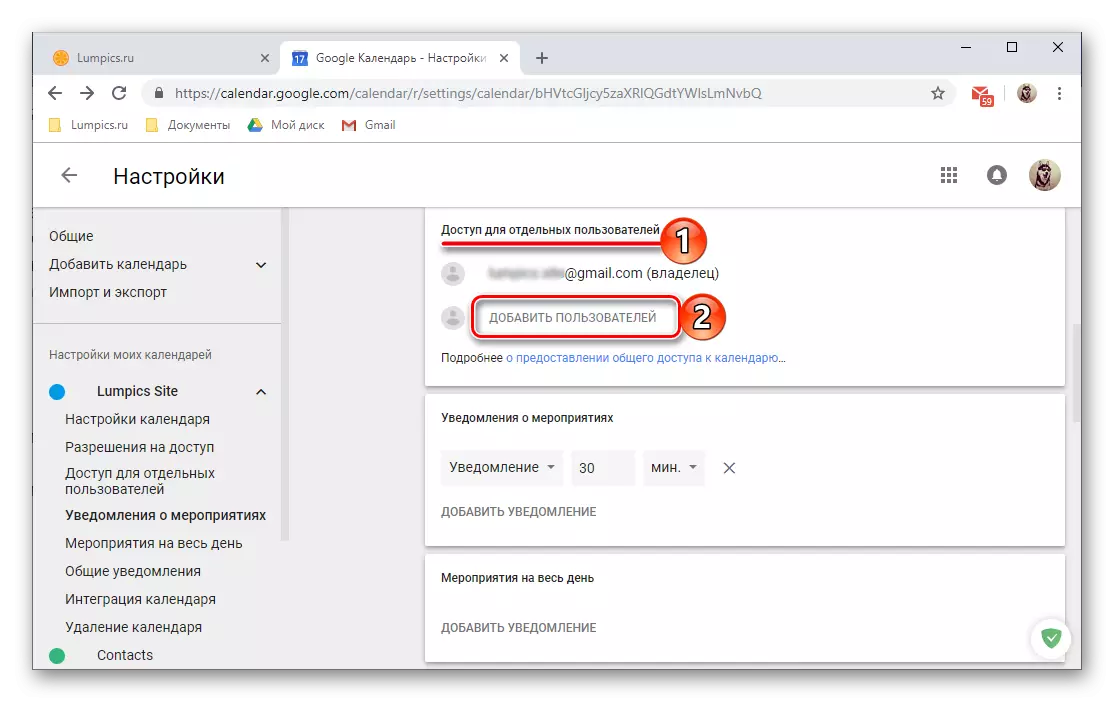
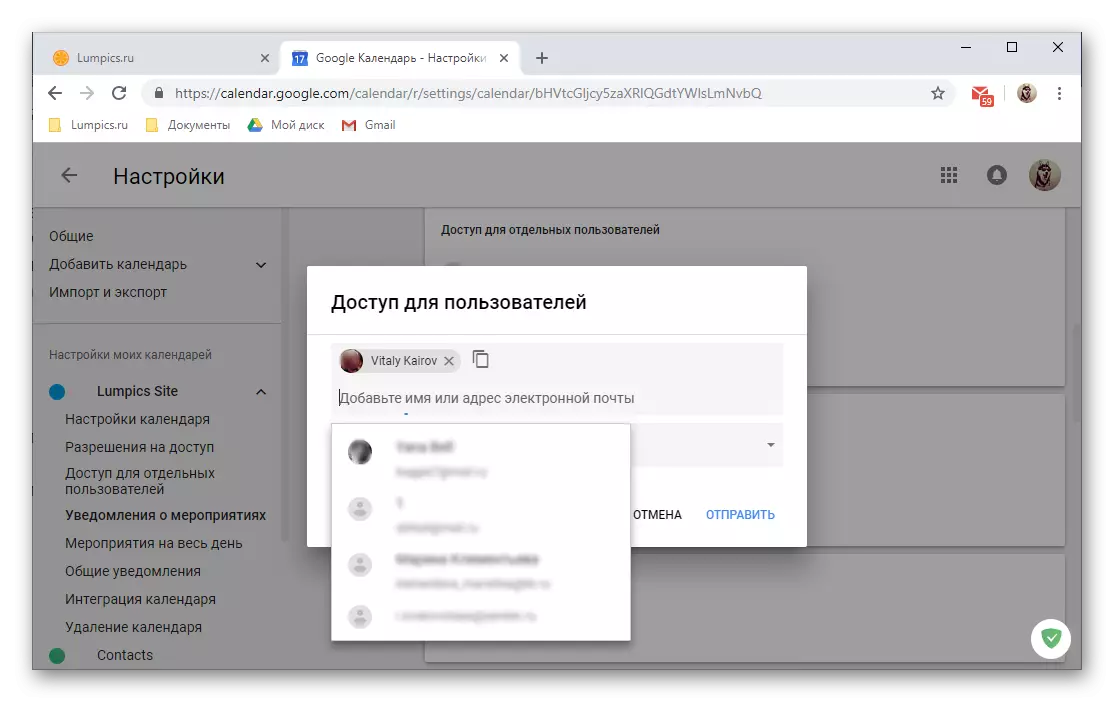


- Is dhexgalka kalandarka.

Qaybta Srack "Settings Guud ee Helitaanka Guud" waa waxyar ka yar, waxaad ka heli kartaa xiriiriye dadweyne jadwalkaaga Google, koodhkeeda HTML ama cinwaanka. Markaa, kuma wadaagi kartid isticmaaleyaasha kale, laakiin sidoo kale inaad ku soo bandhigto websaydh ama kalantalar ka dib laga heli karo codsiyada kale ee taageera astaantan.
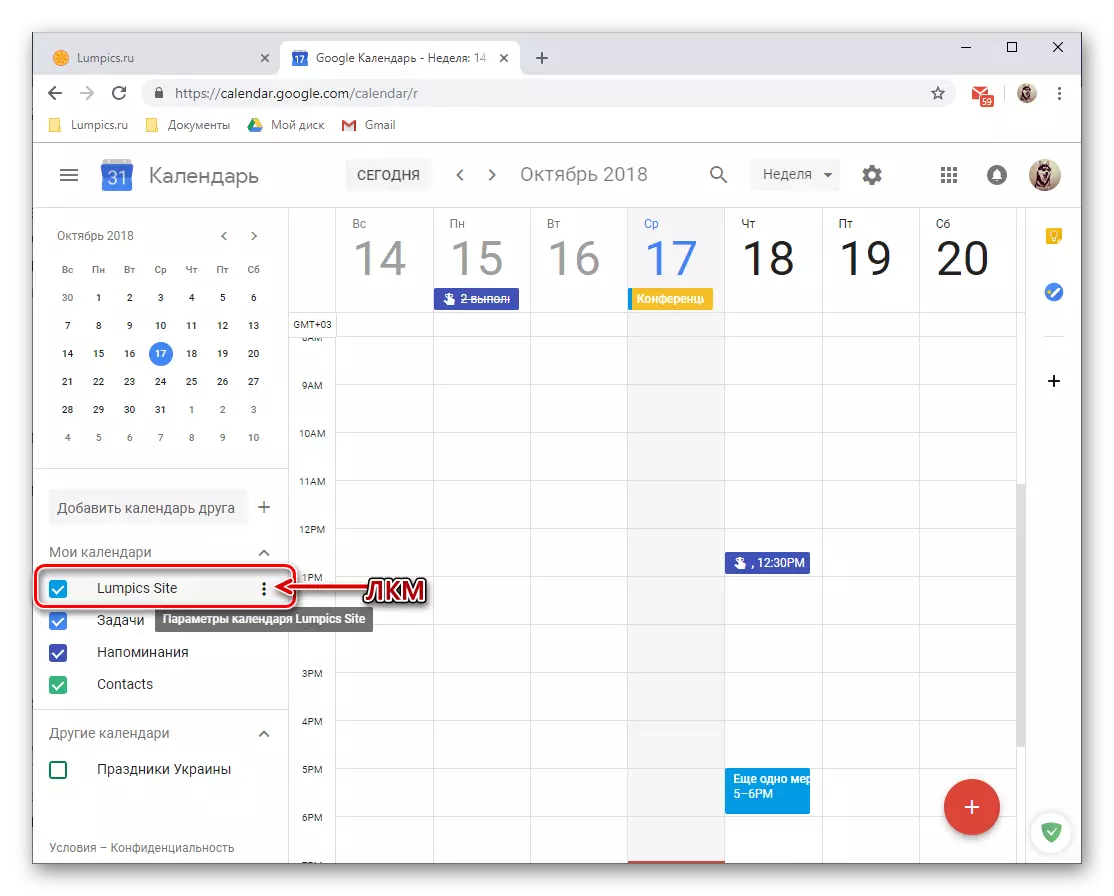

Tan waxaan ku dhammeyn doonaa tixgelinta cabirrada guud ee General ee kalandarka Google, adiga, haddii aad rabto, waad qoyn kartaa xulashooyinka dheeraadka ah ee qaybta adeegga webka.
Is dhexgalka codsiyada iyo adeegyada
Dhawaan, Google ayaa ku xidhnaa jadwalkooda kala-soocidda Google oo ku hayso adeegga oo lagu daro arjiga shaqada ee cusub. Marka ugu horreysa waxay kuu oggolaaneysaa inaad abuurto qoraallo oo aad u nugul tahay muraayadda adeegga la midka ah ee shirkadda, taas oo runtii si dhab ah u yaqaan isticmaaleyaal badan. Kii labaad wuxuu bixiyaa awood uu ku abuuro liis galka shaqada, inuu noqdo liis-xariir aan xadidaneyn.
Qoraallada Google
Ka shaqeynta Kalandarka Google, inta badan waxaad la kulmi kartaa baahida loo qabo inaad si dhakhso leh u diiwaangeliso meel muhiim ah ama si fudud wax u qor naftaada. Kaliya ujeeddooyinkan iyo kabitaankan ayaa bixiya. Waa suurtagal in loo isticmaalo sida soo socota:
- On guddiga arjiga ikhtiyaariga ah, oo ku yaal dhinaca midig, dhagsii Google Google Ka dhig icon si uu u bilaabo.
- Ka dib xamuul gaaban oo kabitaan ah, dhagsii qoraalka "qoraalka",

Magaca sheeg, gali sharaxaadda oo guji Finish. Haddii loo baahdo, warqad ayaa la hagaajin karaa (4).
- Qoraalka cusub ayaa si toos ah loogu soo bandhigi doonaa si toos ah loogu daro ku-darista, oo lagu dhisi karo jadwalka taariikhda, iyo sidoo kale codsi websaydh gooni ah iyo nooca mobilada. Xaaladdan oo kale, diiwaanka waxaa ku jiri doona kalandarka, maadaama qoraallada aysan ku xirnayn taariikhda iyo waqtiga.



Hawlaha
Qiimo aad u sareeya Markaad la shaqeyneyso jadwalka Google-ka Google wuxuu leeyahay cutub hawleed, maadaama diiwaanada laga sameeyay, kuna xiran taariikhda fulinta, waxaa lagu muujin doonaa arjiga ugu weyn.
- Guji astaanta arjiga hawsha oo sug dhawr ilbiriqsi illaa iyo inta ay xildhibaanka ay xirto.
- Guji "Kudar Howsha"
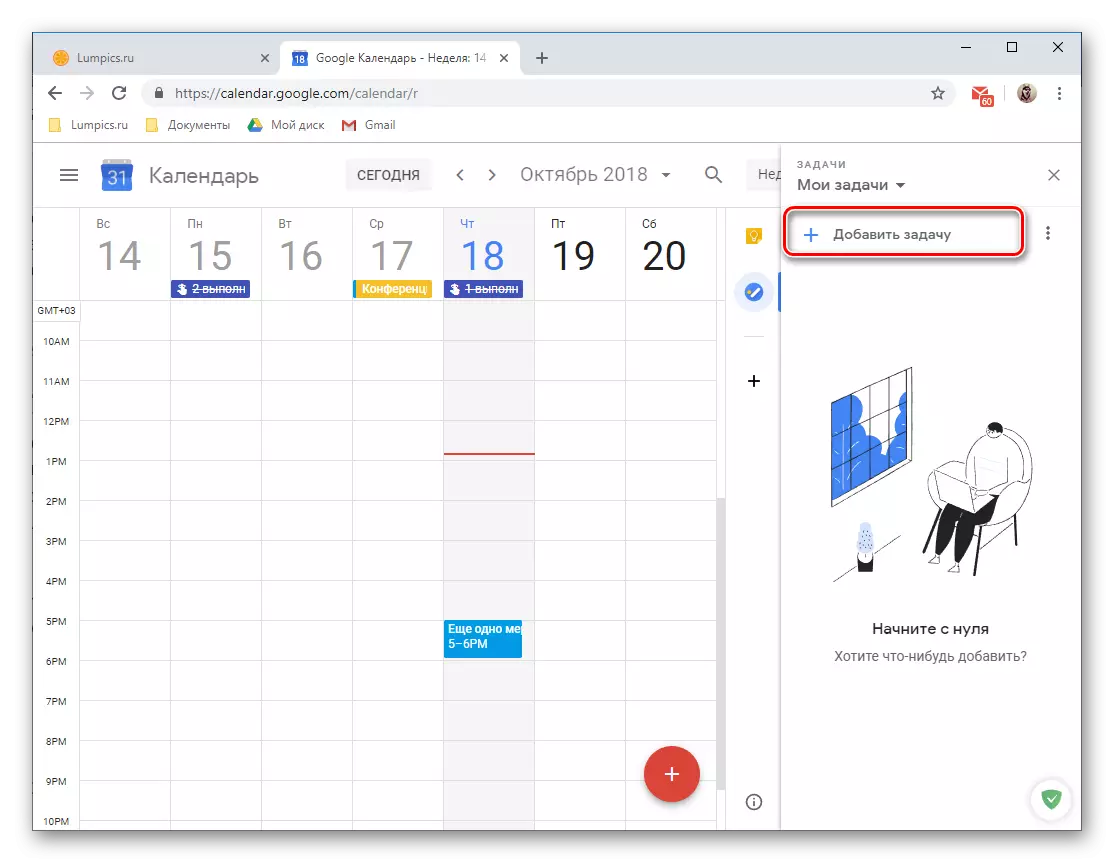
Oo ku nuug geli goobta ku habboon, ka dibna riix "Gal".
- Si loogu daro waqti kama dambeys ah oo loogu talagalay fulinta iyo fulinta (yada) (yada), rikoorka abuuray waa in la tafatiraa, taas oo badhanka u dhigma la bixiyo.
- Waxaad ku dari kartaa macluumaad dheeri ah hawsha, beddel liiska ay iska leedahay (sida caadiga ah waa "shaqadeyda"), cadee taariikhda fulinta oo ku dar subtaks-ka.
- Tafatirka iyo gelitaanka iyo soo galitaanka, haddii aad cayimto iyo muddada fulinta ayaa lagu meelayn doonaa kalandarka. Nasiib darrose, waxaad ku dari kartaa kaliya maalin fulin, laakiin aadan ahayn waqti sax ah ama bareejo.


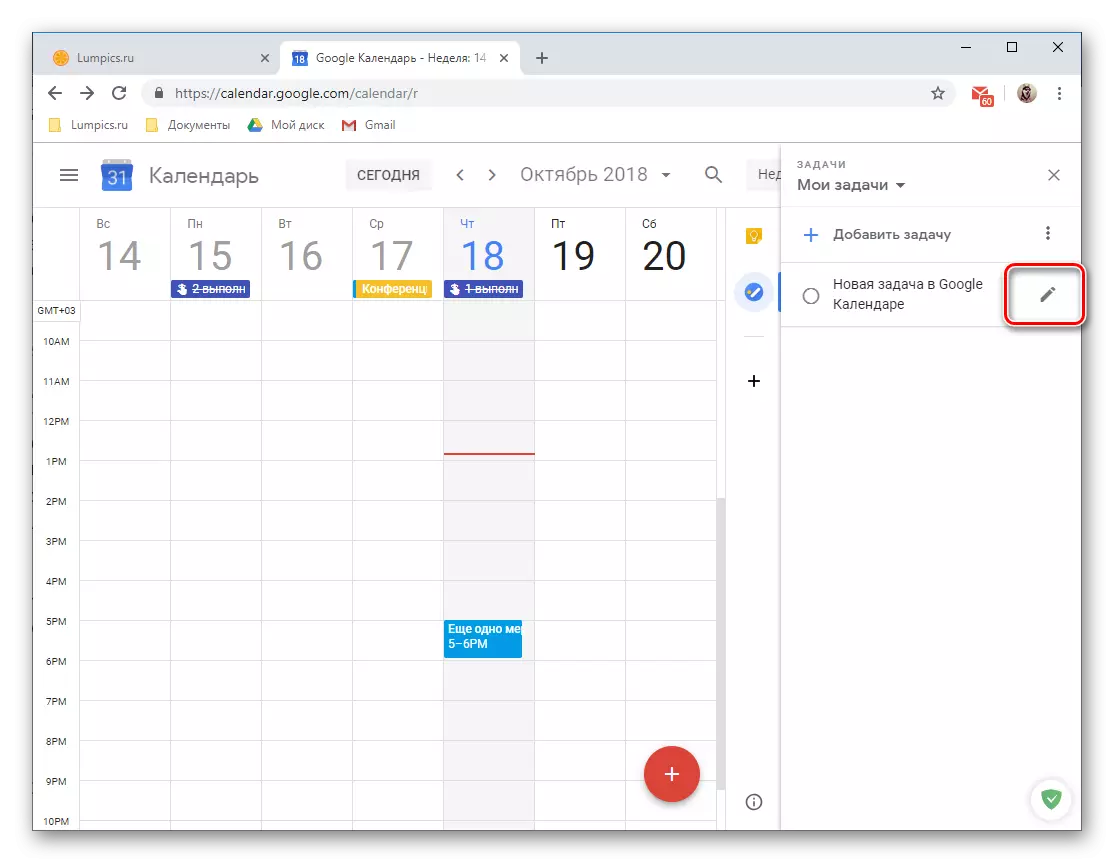

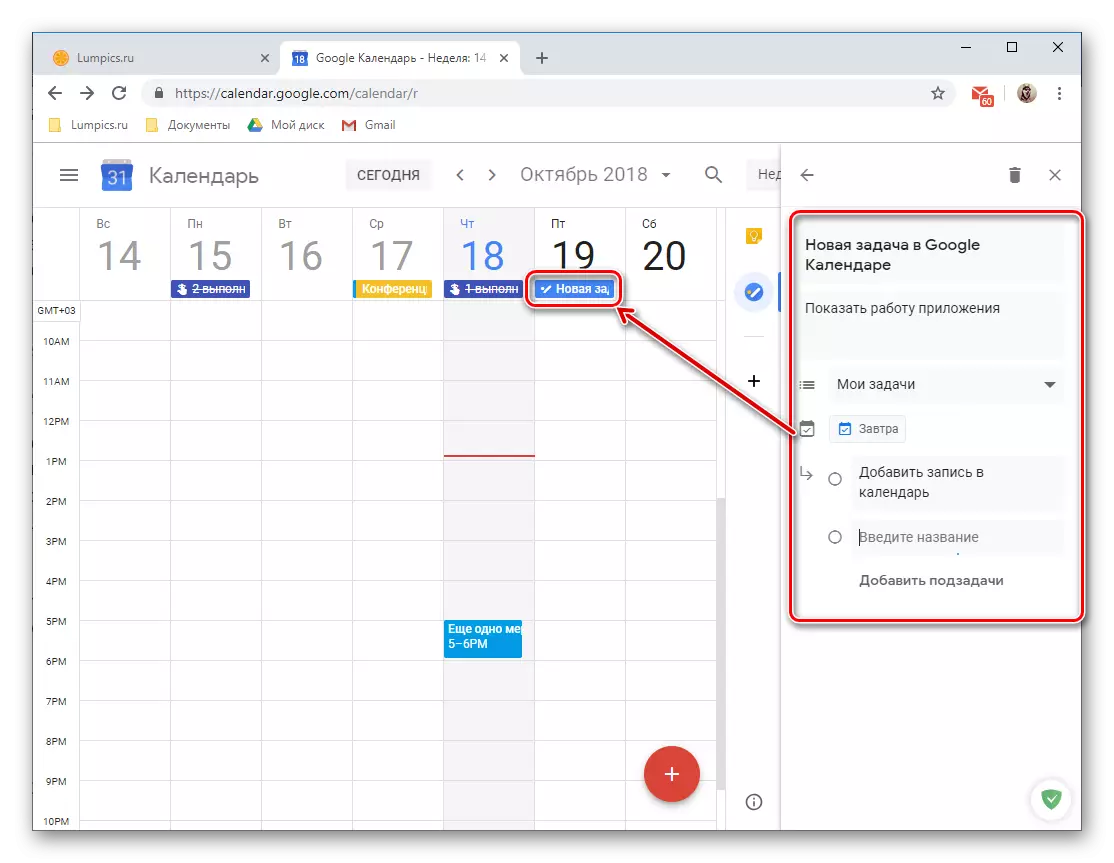
Sida laga filayo, galitaankan wuxuu ku dhici doonaa qaybta jadwalka "howlaha" ee ", oo, haddii loo baahdo, waad qarin kartaa, kaliya ka saarista sanduuqa jeegga.

Xusuusin: Liiska ka sokow "Hawlahayga" Waxaad abuuri kartaa kuwa cusub oo tab gaar ah lagu bixiyo arjiga websaydhka tixgelinta.

Ku darista codsiyada shabakadda cusub
Ka sokow laba adeeg oo Google, waxaad ku dari kartaa wax-ku-darida soo-saareyaasha xisbiyada saddexaad ee kalandarka. Run, waqtiga qoritaanka maqaalka (Oktoobar 2018), waxaa loo abuuray macno ahaan dhawr gogo ', laakiin iyadoo loo eegayo horumarinta soosaarayaasha, liistada ayaa si joogto ah loo buuxin doonaa.
- Guji batoonka lagu sameeyay qaab ciyaar lagu daray oo lagu muujiyey muuqaalka hoose.
- Sug ilaa ay "Gicite Suuqa Suuqa" ee "Interface (SOLD) waxaa lagu soo dejinayaa daaqad gaar ah, oo xulo qeybta aad qorsheyneyso inaad ku darto kalandarkaaga Google.

- Bogga iyada oo sharraxaad leh, dhagsii "rakib",
- Daaqadda biraawsarka, oo laga furi doono dusha kalandarka, xulo xisaabta si loogu daro codsi websaydh cusub.
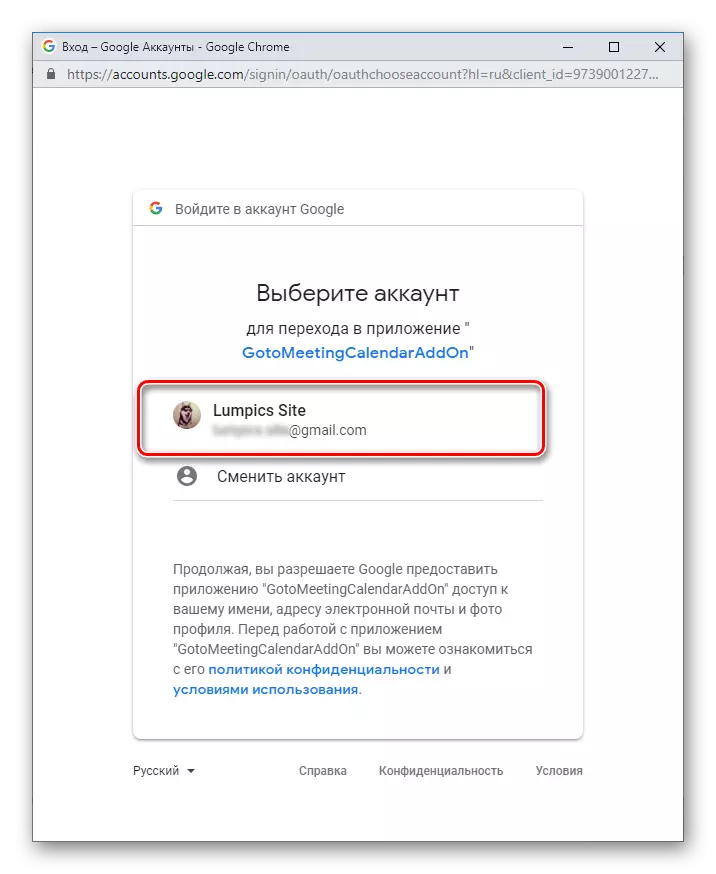
Fiiri liiska rukhsadaha la codsaday oo dhagsii "U oggolow".
- Dhowr ilbidhiqsi ka dib, dheelitirka aad dooratay waa la rakibi doonaa, dhagsii "dhammeystir",

Markaa waad xiri kartaa daaqadda prop-up.
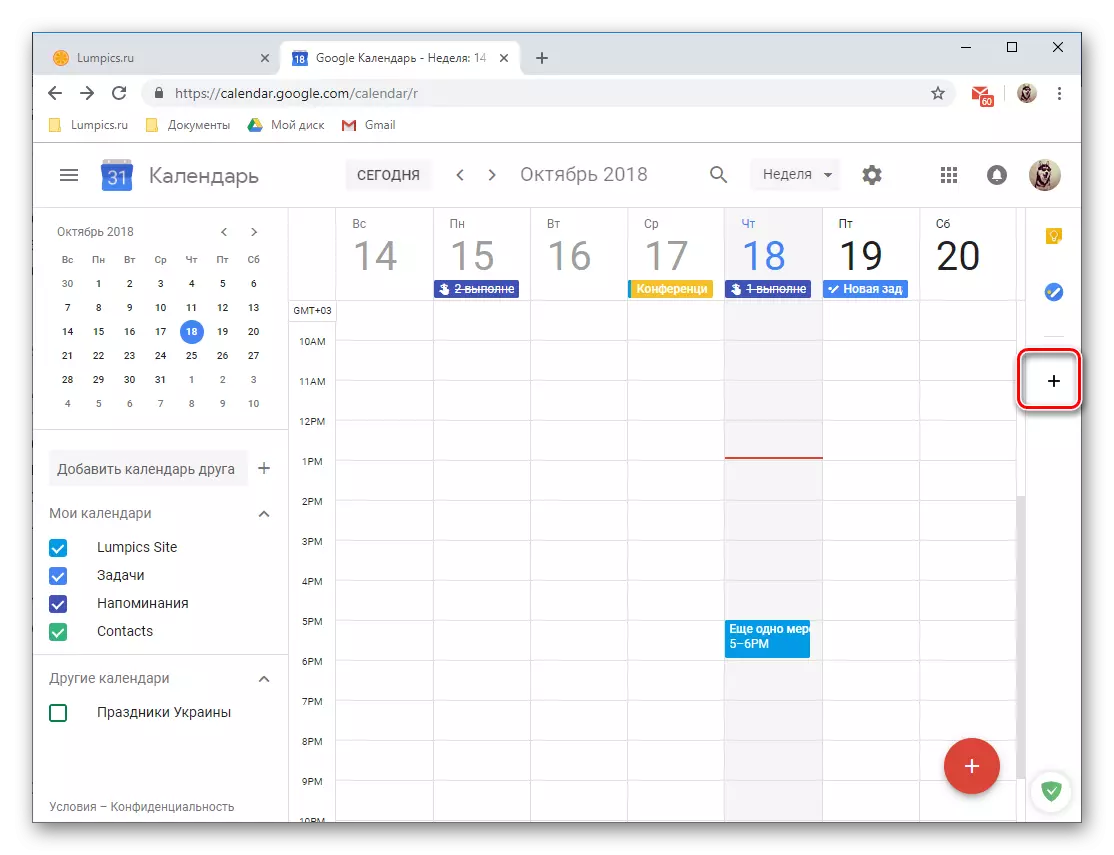

Ka dibna "sii wad" daaqadda pop-kor.
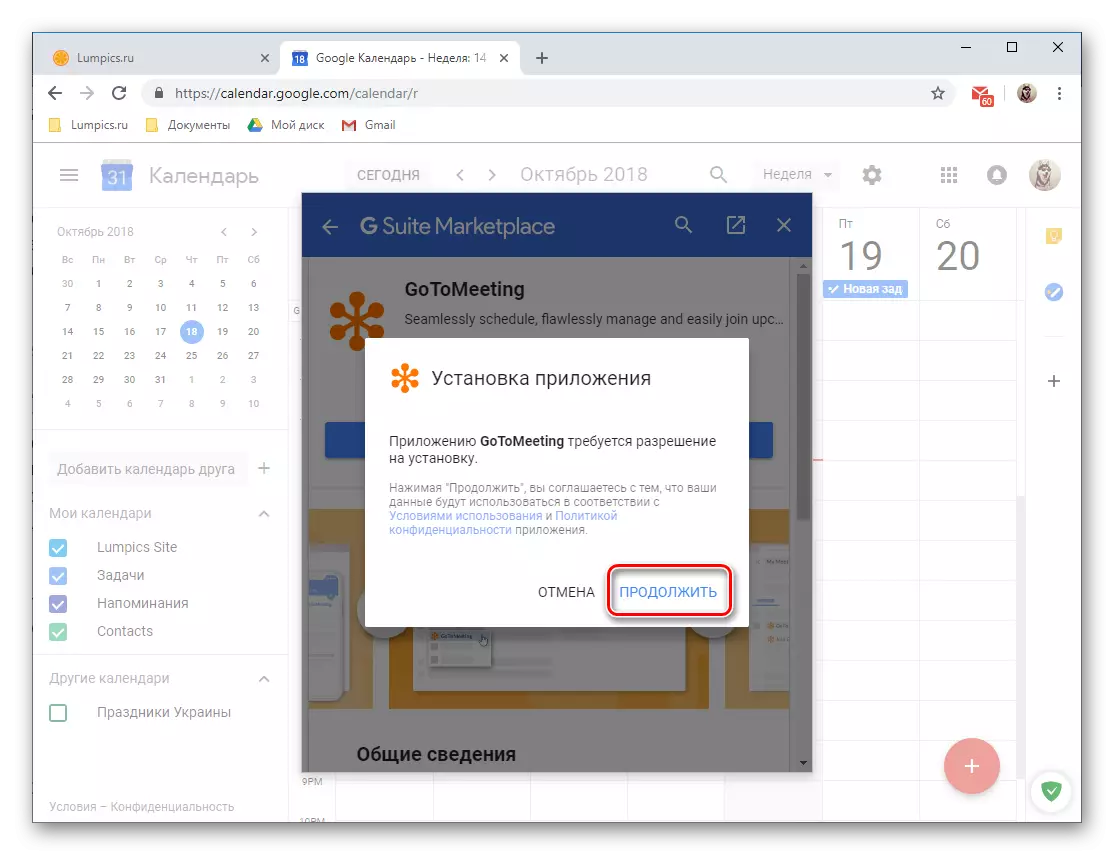

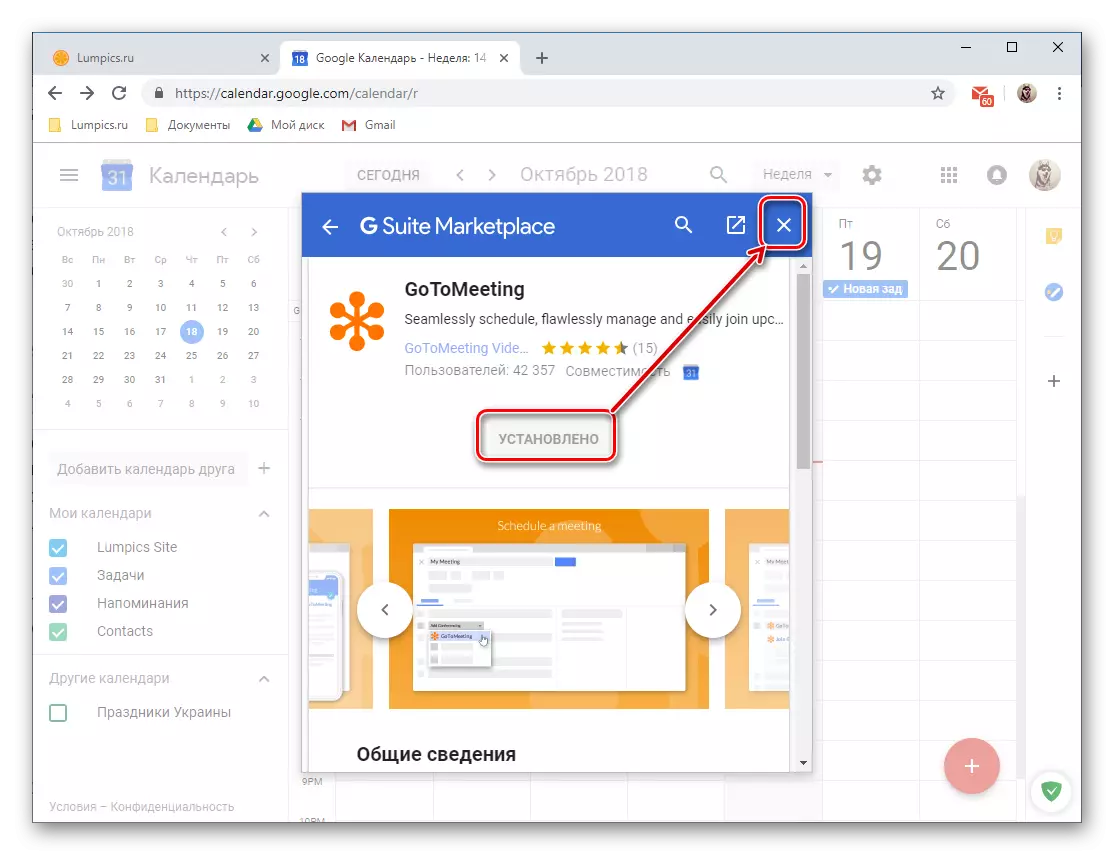
Shaqada dheeraadka ah ee kalandarka Google, oo lagu hirgaliyay qaab ah codsiyada shabakadda ee xisbiyada saddexaad iyo qeybta hoose, marxaladda jiritaankeeda waxay si cad u tagtay wax badan in la doonayo. Hadana, qoraallada tooska ah iyo howlaha ayaa macquul noqon kara in la helo adeegsiga hufan.
Soo galitaanka soo galitaanka kalandar kale
Marka laga hadlayo maqaalkan ka warqaba "kaalandarka" ku darista jadwalka ", waxaan si rasmi ah u xusnay suurtagalnimada ka soo dejinta xogta adeegyada kale. Tixgeli habka howlgalka howlgalkan waxyar u sii wax ka badan.Xusuusin: Kahor intaadan soo dhoofin, waxaad u baahan tahay inaad naftaada u diyaarsato oo aad u keydiso faylka adoo ku abuuraya jadwalka taariikhda, diiwaannada aad rabto inaad ku aragto arjiga Google. Qaababka soosocda ayaa la taageerayaa: ICAL iyo CSV (Microsoft Outlook).
Meelo dheeri ah
Dhab ahaantii, waxaan ka fiirsan in qaybtii ugu danbaysay ee sheeko ku saabsan isticmaalka Calendar Google in browser on desktop-ka, ma aha oo dheeraad ah, laakiin in goobaha guud oo dhan la heli karo waxa ku jira. Si aad u hesho marin u helka, dhagsii sawirka qalabka oo ku yaal dhinaca midig ee magacaabista qaabka muuqaalka xuska.
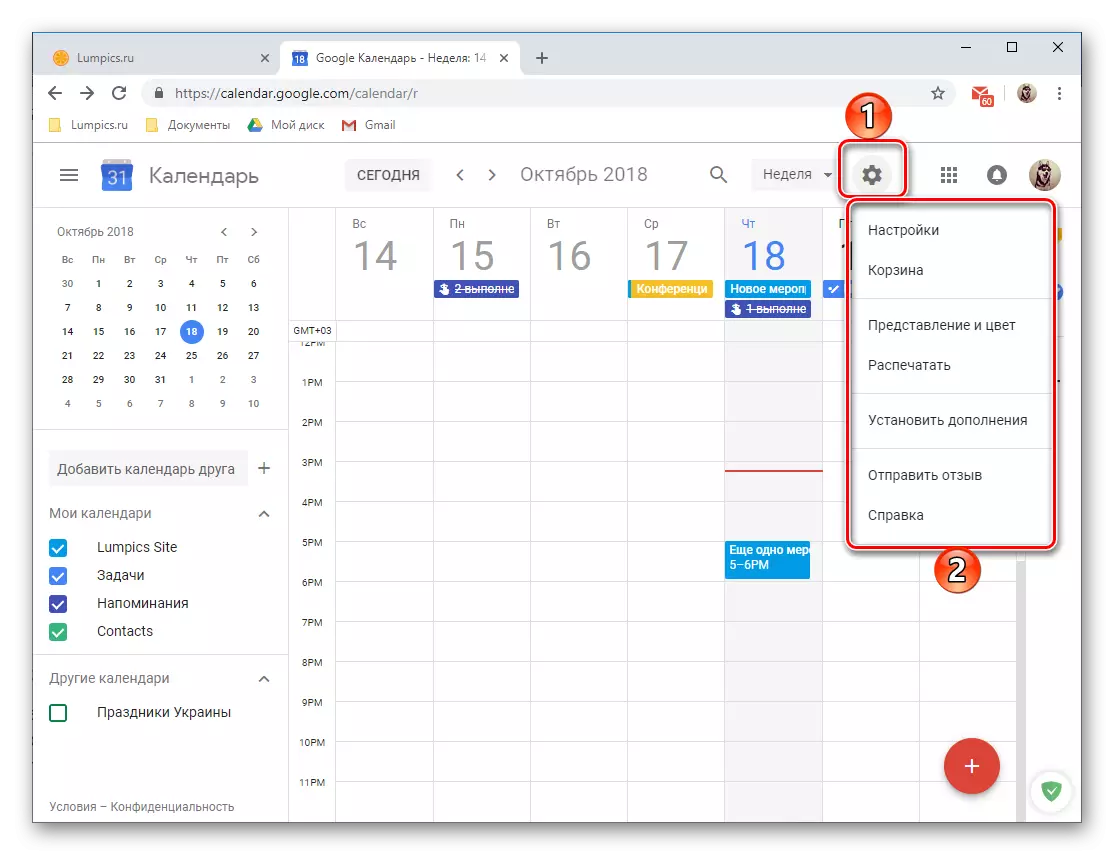
- Ficilkani wuxuu furi doonaa liis yar oo ay kujirto waxyaabaha soo socda:
- "Dejinta" - Halkaan waxaad ku qeexi kartaa luuqad iyo aag waqtigeeda, aqri furayaasha dhakhsaha leh si aad ugu wacdo amarrada qaarkood, xulo isku-darka cusub, xulo habka aragtida, iwm. Fursadaha badankood goor hore ayaa laga heli karaa, waxaan horey u tixgelinnay.
- "Basket" - tillaabooyinka, xusuusinta iyo diiwaanada kale ee lagaa saaray kalandarkaaga kalandarkaaga ayaa lagu keydiyaa halkan. Dambiilka si qasab ah ayaa loo nadiifin karaa, 30 maalmood kadib, duubistayaasha ku jira ayaa si otomaatig ah looga saaraa.
- "Soo bandhigid iyo midab" - waxay furaysaa daaqad aad ka dooran karto midabbo dhacdooyinka, qoraalka iyo is-dhexgalka ahaan, iyo sidoo kale dejiso qaabka soo bandhigga macluumaadka.
- "Daabac" - haddii loo baahdo, had iyo jeer waad ku daabacan kartaa jadwalkaaga kalandarka daabacaha ku xiran kombiyuutarka.
- "Ku rakib darida-on-ons" - daaqad nooga fura daaqad noo ah oo bixiya awooda lagu rakibo wax-qabasho.
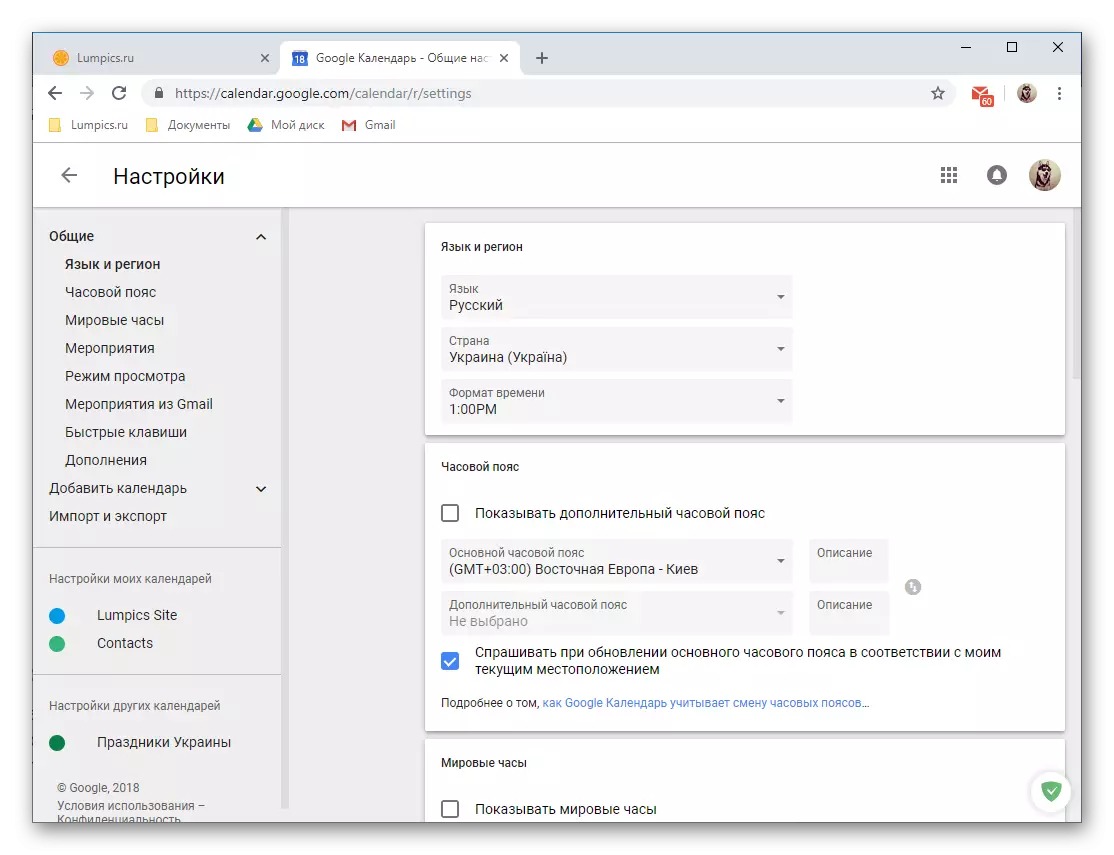

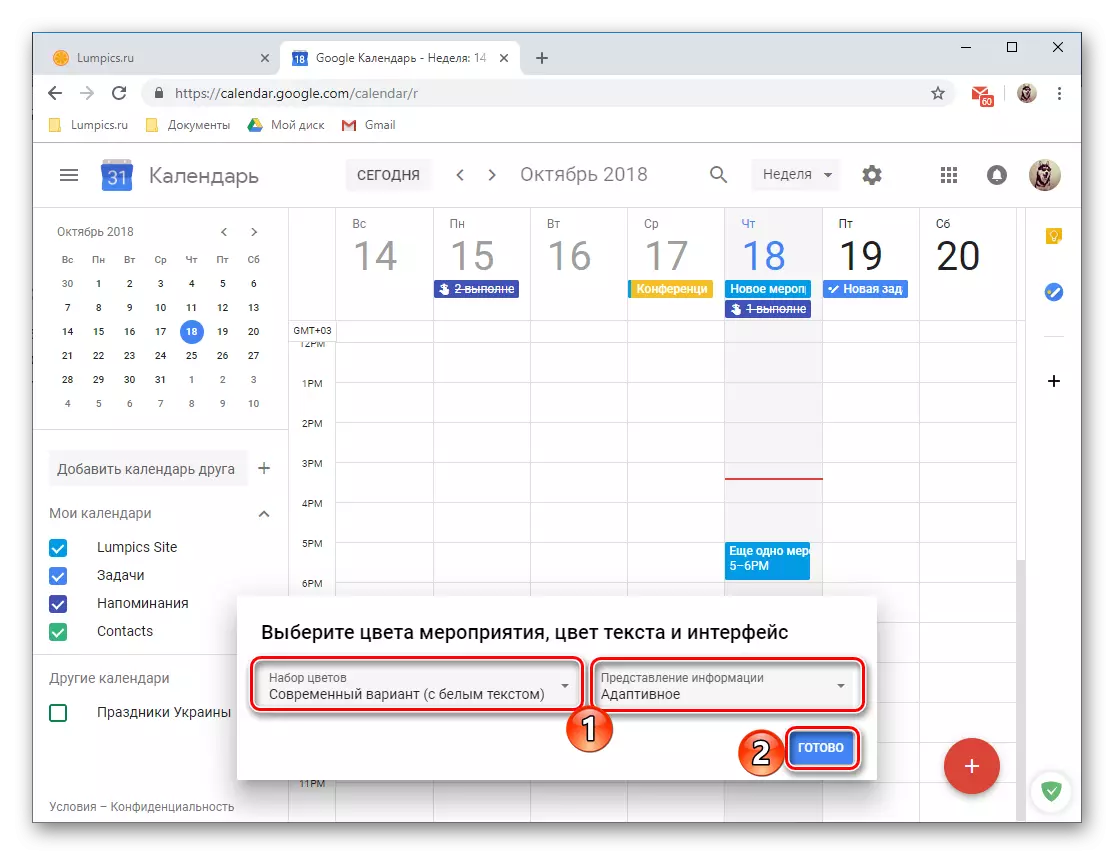


Tixgeli dhammaan suurtagalnimada iyo adeegsiga khiyaanooyinka ee nooca biraawsarka ee kalandarka Google ee isla isla qodobkaas suurtagal ma aha. Oo weliba, waxaan isku daynay inaan si faahfaahsan u sheegno waxa ugu muhiimsan, iyada oo aan suurtagal ahayn in laga soo bandhigo shaqo caadi ah adeegga shabakadda.
Barnaamijka mobilada
Sidii horeyba loogu sheegay bilowga maqaalka, jadwalka Google-ka ayaa loo heli karaa iyadoo loo adeegsado qaab codsi ku saabsan taleefannada casriga ah iyo kiniiniyada ku saleysan nidaamyada Android iyo macruufka nidaamyada hawlgalka ee Android iyo macruufka. Tusaalaha hoose, noockeeda Android ah ayaa la qaddarin doonaa, laakiin dhammaan is-dhexgalka isticmaaleha iyo xalka howlaha ugu weyn ee aaladaha "Apple" ayaa loo sameeyaa si isku mid ah.
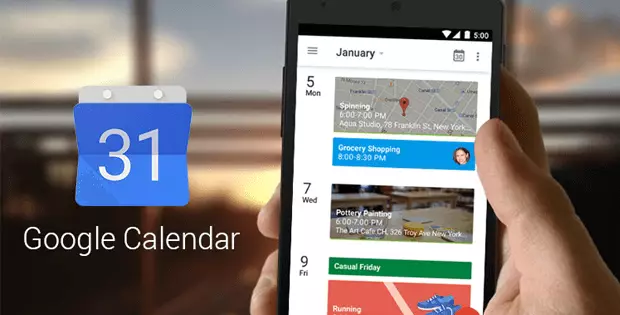
Interface iyo kontaroolada
Dibedda, nooca mobilada ee kanugga Google ee kalandarka ah kama duwana qaraabada desktop-ka, si kastaba ha noqotee, maaraynta iyo kontaroolada ayaa si ka duwan waxoogaa kala dhaqangalin. Kala duwanaanshaha, sababao cad, waxaa lagu dhajiyay nidaamka qalliinka mobilada iyo astaamaha.

Waayo, fududaato in la isticmaalo iyo si fudud oo degdeg ah ay helaan codsiga, waxaan ku talinaynaa in u ku daray in ay qoraalka si shaashadda weyn. Sida browser, by default aad la soo bandhigi doonaa jadwalka toddobaadka ah. Waad beddeli kartaa hab bandhigay ee kooxda menu uu keeno adigoo riixaya saddex strips horizontal ee geeska sare midig ama dadban ku bidix ilaa midig. Fursadaha soo socda ayaa la heli karaa:
- "Schedule" - liiska siman ee dhacdooyinka soo socda sida ay taariikhda iyo waqtiga oo ka mid ah lagu hayo. All xusuusinta, dhacdooyinka iyo entries kale halkan ku dhicin. Waxaa suurto gal ah in ay maraan iyaga u dhexeeya ma aha oo kaliya by magaca, laakiin sidoo kale in midabka (u dhiganta category) iyo icon ah (caadiga ah ee xusuusinta iyo gool).
- "Maalinta";
- "3 maalmood";
- "Todobaad";
- "Bisha".

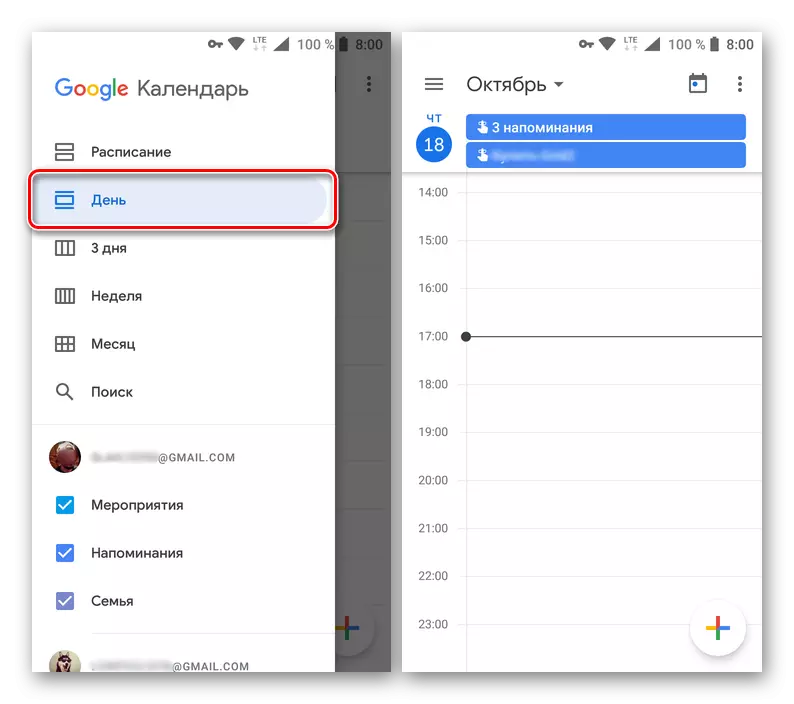



Under liiska doorasho ee hab bandhigay, string search a la soo bandhigay. Si ka duwan version Desktop ee kalandarka Google ah, waxaad ka raadin oo kaliya diiwaanada karaan, nidaamka filter ku maqan yahay.
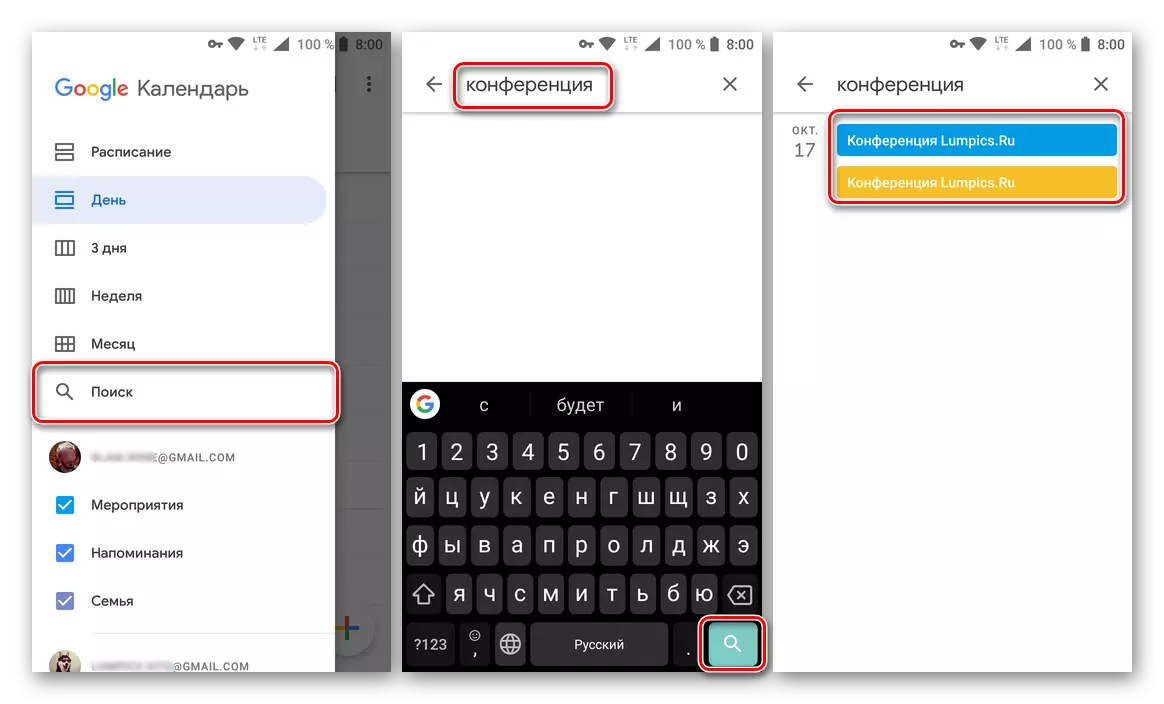
In ka dhisan isla menu, qaybaha jadwalka waxaa lagu soo bandhigay. Kuwani waa "dhacdooyin" iyo "xusuusinta", iyo sidoo kale jadwalka dheeraad ah oo ku saabsan nooca dhalashada, "Holidays", iwm Waayo, mid kasta oo iyaga ka mid ah waxaa jira midab, bandhigay ee mid kasta oo xubno ka yahay inta badan jadwalka noqon kartaa naafada ah ama karti adigoo isticmaalaya checkbox magaceedii u dhow.
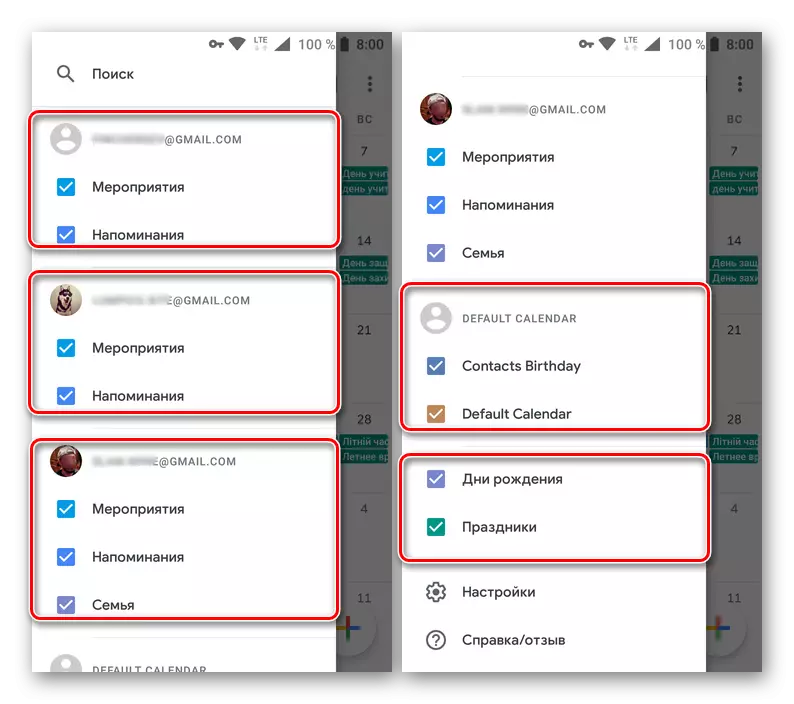
Xusuusin: In version mobile of kalandarka Google, waxaad ku dari kartaa ma aha oo kaliya cusub (runta, template kaliya) qaybood, laakiin sidoo kale xogta ay helaan ka dhan xisaabaadka google in ku xiran yihiin on qalab mobile.
target goob
feature A ee kala duwan ee taariikheed ee Mobile Google waa awooda si loo soo dajiyo gool aad u qorsheeyo in la raaco. Waxaa ka mid ah isboortiga, tababarka, qorsheynta, hiwaayadaha iyo si ka sii badan. Ka fikir in faahfaahin dheeraad ah sida habkaani shaqeeya.
- Taabo button la image daray ah oo ku yaalla geeska midig ee hoose.
- Laga soo bilaabo liiska fursadaha la heli karo, dooro "Ujeeddo".
- Hadda dooro gool aad rabto in ay ku riday idinka soo hor jeedda. Fursadaha soo socda ayaa la heli karaa:
- tababarka,
- Baro wax cusub;
- Si aad u bixiso waqti dhow,
- waqti quduus naftaada;
- Qorshee waqtigaaga adoo.
- Go'aansashada, ku dhaji yoolalka la doorbido, ka dibna ka xulo ikhtiyaar cayiman oo ka soo baxa shaashadda la heli karo ama "kale" haddii aad rabto inaad ka abuurto diiwaanka xoqista.
- Sheeg "soo noqnoqoshada" ee ku celcelinta bartilmaameedka la abuuray, "muddada" xusuusinta, iyo sidoo kale "waqtiga ugu habboon" ee muuqaalkiisa.
- Fiiri xuduudaha aad rakibtay, dhagsii sax si aad u keydiso diiwaanka

Oo sug in howsha la dhammaystiro.
- Hadafka la abuuray waxaa lagu dari doonaa jadwalka taariikhda taariikhda iyo waqtiga loo cayimay. Adigoo gujinaya "Kaarka" ee Diiwaanka, waad arki kartaa. Intaa waxaa sii dheer, yoolku waa la hagaajin karaa, dib u dhigi karaa, iyo calaamadda sida loo sameeyay.

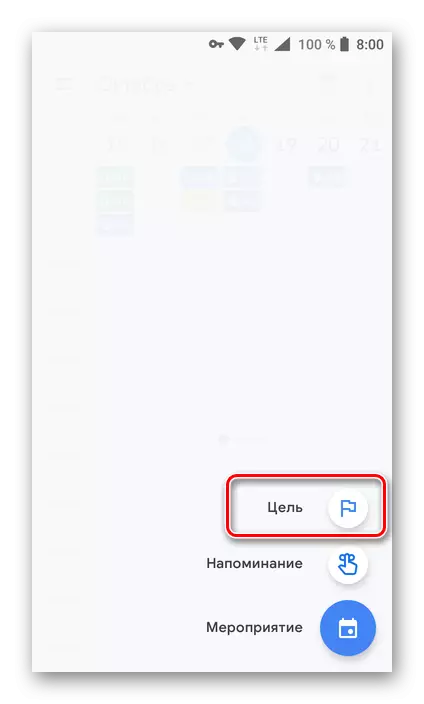



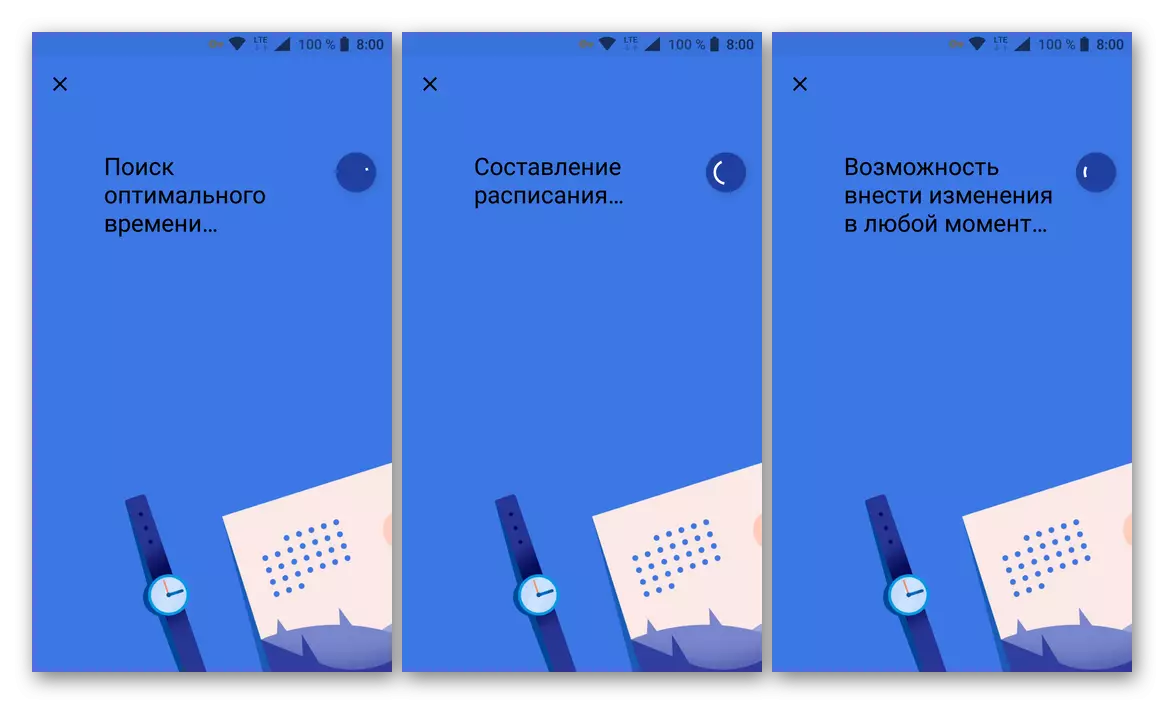
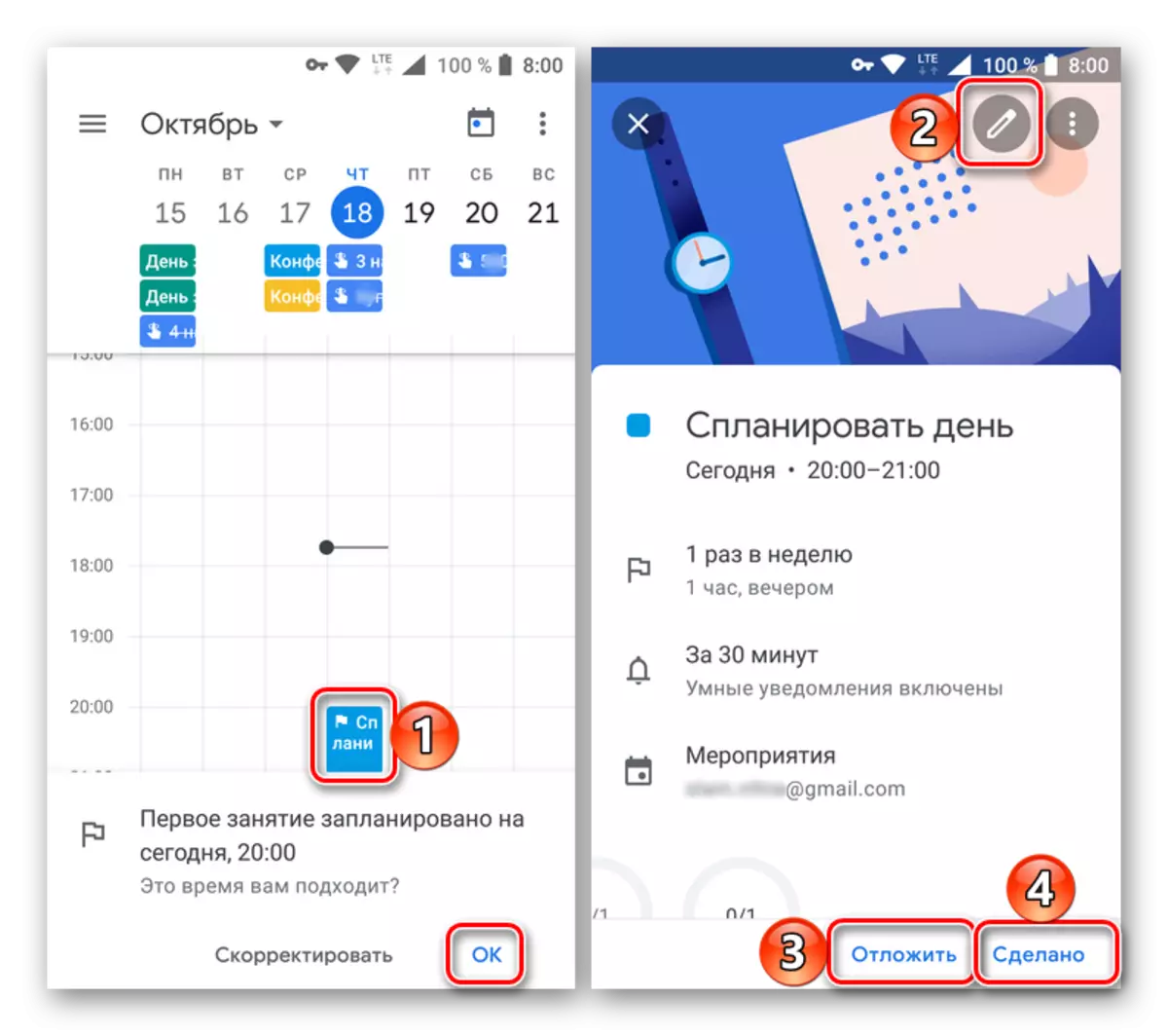
Ururka Dhacdooyinka
Fursad noocan oo kale ah, sida abuurista munaasabado, kalandarka mobilada ee Google-ka ayaa sidoo kale jira. Tan waxaa loo sameeyaa sida soo socota:
- Guji batoonka si aad ugu darto rikoor cusub oo ku yaal shaashadda ugu weyn ee kalandarka, oo xulo "dhacdo".
- Sii magaca magaca, cadee taariikhda iyo waqtiga (muddadii ama maalinta oo dhan), meesha ay ka mid tahay, go'aamiso cabbirrada xusuusinta.

Haddii uu jiro baahi noocan oo kale ah, ku martiqaada isticmaaleyaasha adoo tilmaamaya cinwaankooda ku yaal goobta u dhiganta. Intaa waxaa sii dheer, waad ka beddeli kartaa midabka dhacdada kalandarka, ku dar dood oo ku dheji faylka.
- Adigoo qeexaya dhammaan macluumaadka dhacdada ee lagama maarmaanka ah, dhagsii badhanka "keydka". Haddii aad ku martiqaadato isticmaaleyaasha, "u dir" waxay casuumaysaa casuumaad daaqadda prop-up.
- Rikoodhka aad abuurtay ayaa lagu dari doonaa kalandarka Google. Cabbirka midabka (dhererka) ee baloogga iyo goobta ayaa u dhiganta xuduudaha horey loo cayimay. Si aad u aragto faahfaahinta iyo tafatirka, si fudud guji kaarka ku habboon.
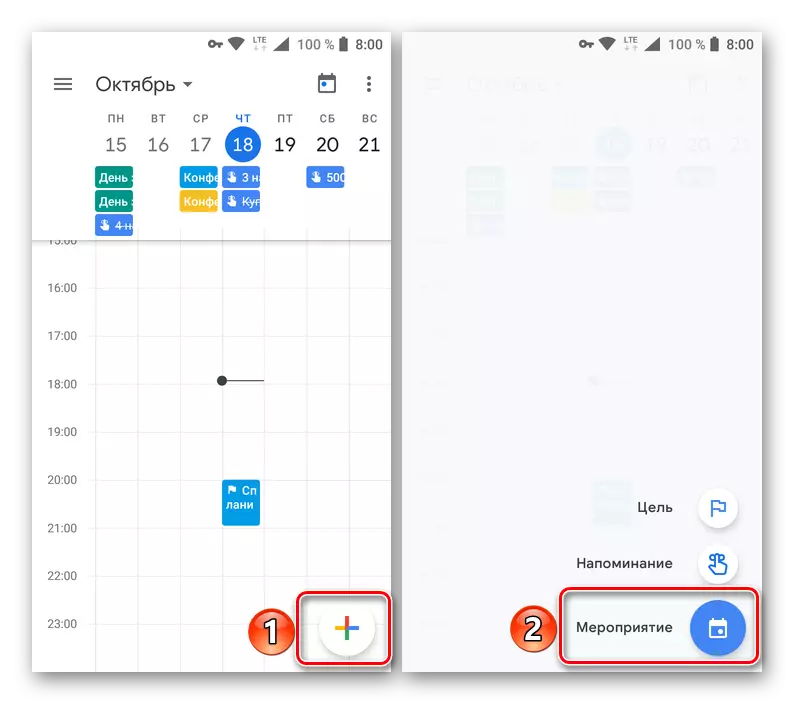
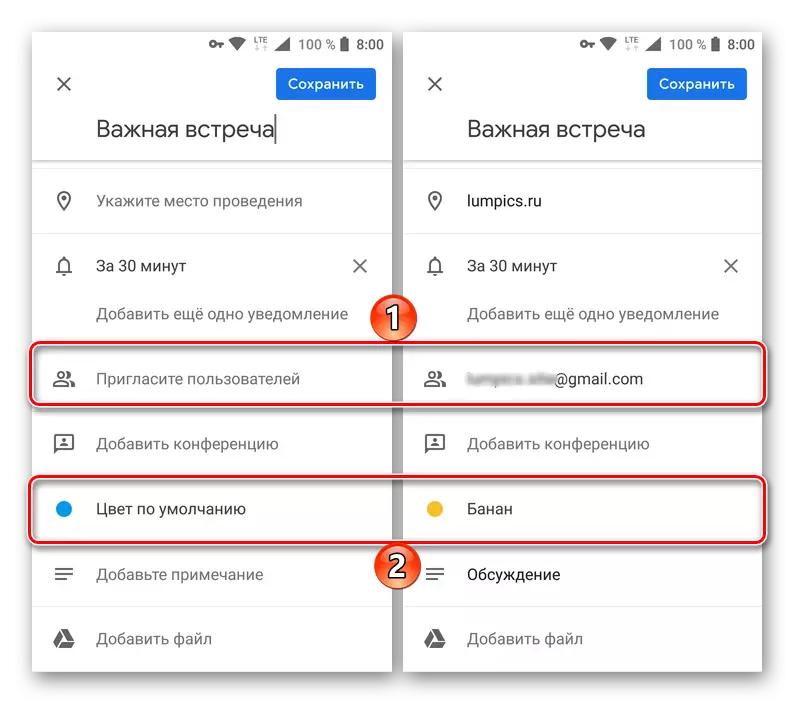

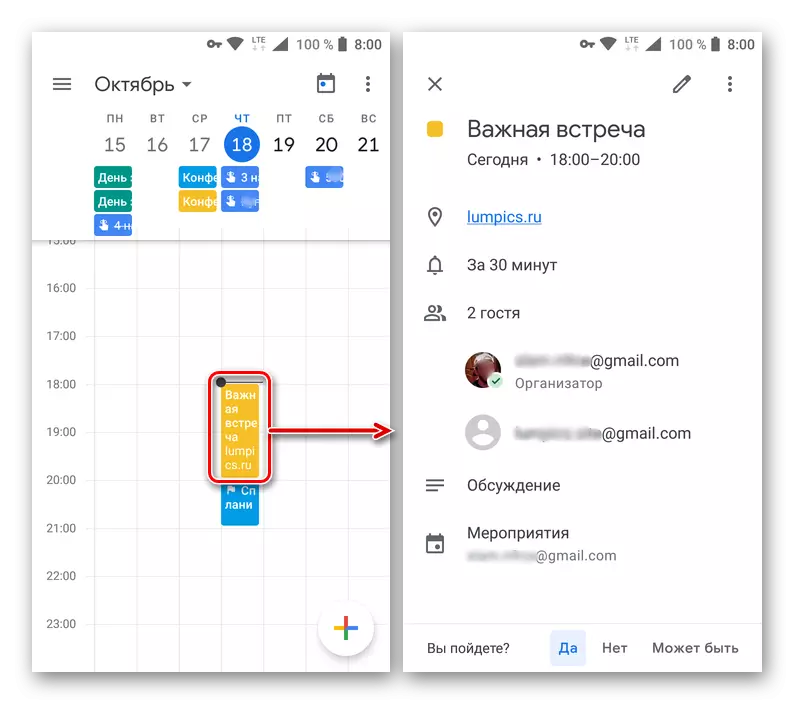
Abuuritaanka xusuusinta
Waxay la mid yihiin rakibidda yoolalka iyo abaabulka dhacdooyinka, ee kalandarka mobilada, xusuusinta ayaa sidoo kale la abuurayaa.
- Ku-riixidda ku dar batoonka cusub ee duubista, xulo "Xusuusin".
- Gudaha garoonka madaxa, waxaan ku qornaa waxaad rabto inaad xasuusin. Sheeg taariikhda iyo waqtiga, ku celcelinta cabirrada.
- Kadib markaad dhameyso abuurista diiwaanka, dhagsii "Badbaadinta" oo hubi in ay ku jirto jadwalka (xaquuqda afarta ah ee ku xusan taariikhda xusuusinta loo xilsaaray).

Ku-riixidda, waad arki kartaa faahfaahinta dhacdada, tafatirka ama calaamadda sida la sameeyay.
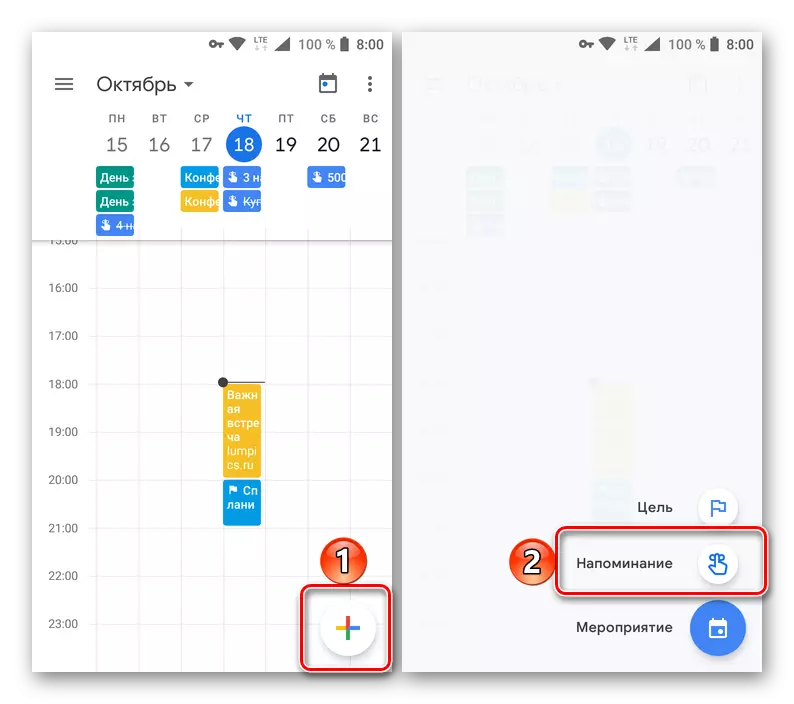

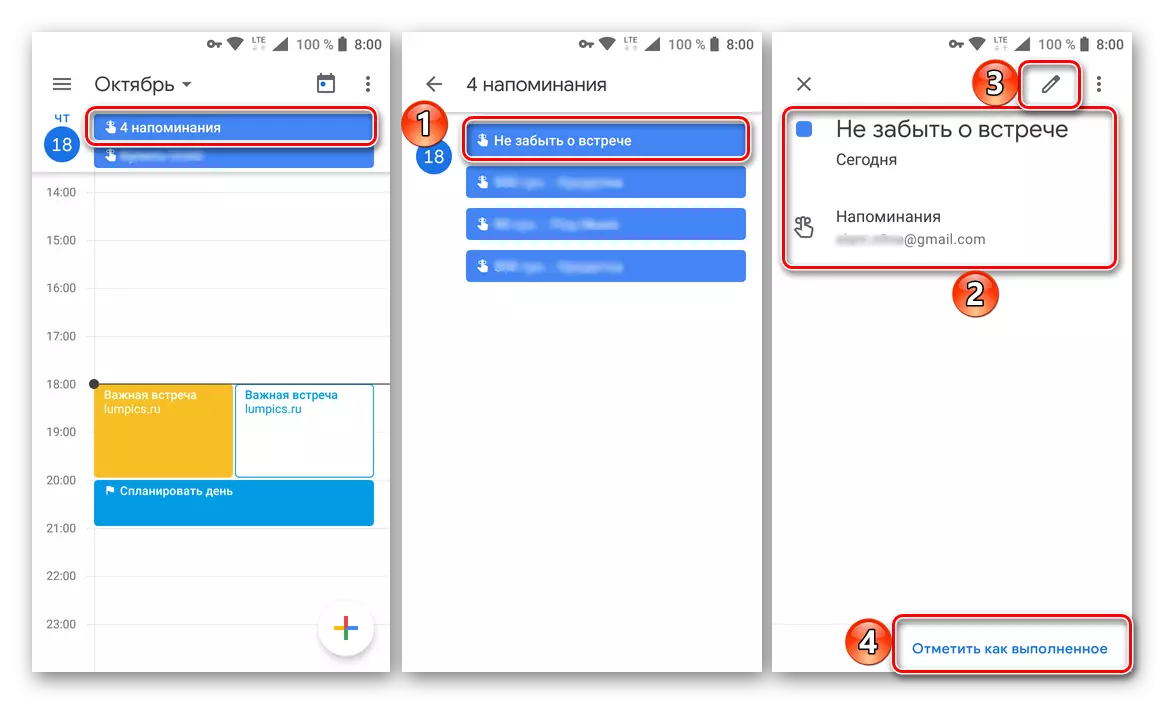
Ku darista jadwalka taariikhda xisaabaadka kale (Google kaliya)
Jadwalka kalantlar-ka wareega ee Google, kama soo dejin kartid xogta adeegyada kale ee la midka ah, laakiin ku saabsan goobaha dalabka waxaad ku dari kartaa nooc cusub, qaybo shax ah. Haddii aad u isticmaasho xisaabaadka Google ee Google aaladdaada moobiilka (tusaale ahaan, shaqsi ahaan iyo shaqo), dhammaan diiwaanada iyaga ayaa si otomaatig ah loogu sameyn doonaa arjiga.
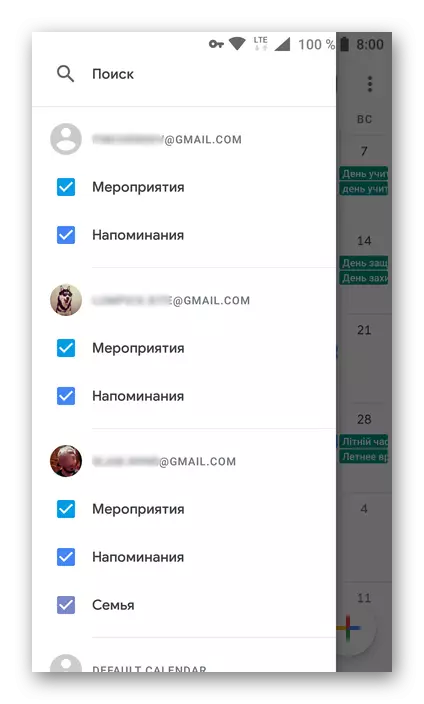
Gabagabo
Tan, maqaalkeenu wuxuu ku yimaadaa gabagabadiisa macquul ah. Waxaan dib u eegnay shaqada aasaasiga ah ee adeegga shabakadda iyo arjiga guurka ee Google Clandendar, oo u sheegta sida loogu raaxeysto si loo abaabulo waqtiga, qorsheynta kiisaska oo aan xallino howlo badan oo kale oo la xiriira. Waxaan rajeyneynaa in maaddadan ay runtii waxtar ahayd oo ay kaa caawisay inaad jawaab u hesho dhammaan su'aalahaaga.
